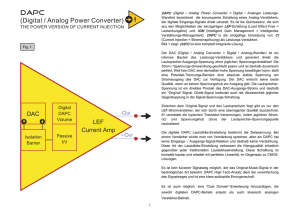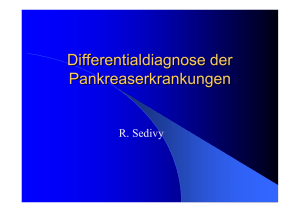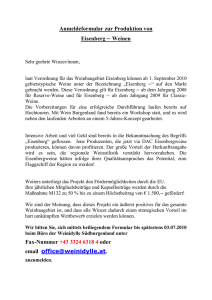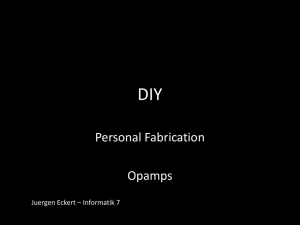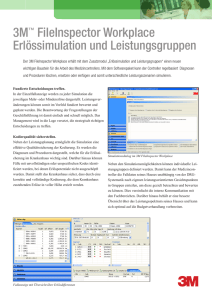High-End-Audio-Player auf Basis eines x86-Computer (x86
Werbung
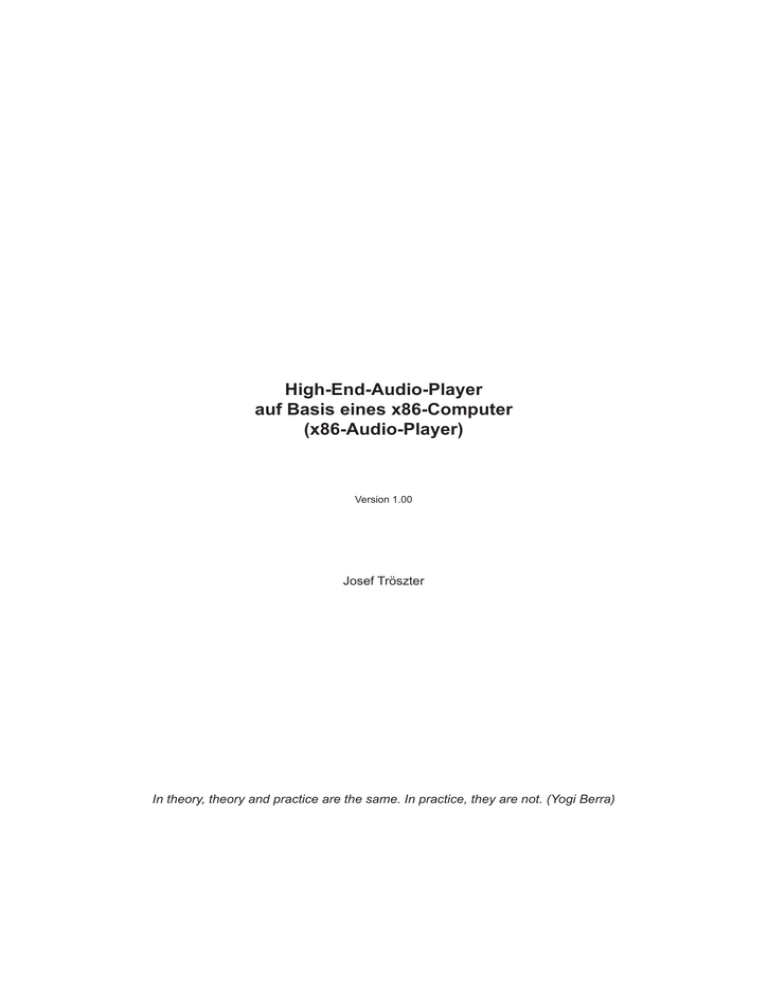
High-End-Audio-Player auf Basis eines x86-Computer (x86-Audio-Player) Version 1.00 Josef Tröszter In theory, theory and practice are the same. In practice, they are not. (Yogi Berra) Inhalt: Vorwort Der Computer - x86 für Windows & Linux Audio-Player-Software - bitte bitgenau mit Daphile und Winyl Der Digital-Analog-Konverter USB-Isolatoren Die Stromversorgung Die USB-Stromversorgung des DAC Das Gehäuse Audio-CD-Tracks in FLAC-Dateien umwandeln Audio-CD-Player und x86-Audio-Player im Vergleich Lohnt sich das Ganze? Zum Schluß Vorwort Ein x86-kompatibler Computer sollte um wenig Geld in einen High-End-Audio-Player verwandelt werden. Zwei ähnliche Systeme mit dem RaspberryPI-Einplatinencomputer habe ich schon erfolgreich gebaut, aber so richtig anfreunden konnte ich mich mit dem RaspberryPi nie und deshalb ein x86-PC. Ahnung von meinem x86-Audio-Player-Projekt hatte ich anfangs nicht, was mir einige Recherchen und etliche Experimente beschert hat. Ich will die Sache nicht unnötig in die Länge ziehen und die monatelangen Vorarbeiten beschreiben, nur so viel sei erwähnt: ich habe zwei „Prototypen“ mehrmals verändert und ergänzt um am Ende zwei wirklich gut funktionierende Systeme zu bekommen. Dieses Dokument soll nicht als Rezept verstanden werden, aber wer einen Eigenbau riskieren will, der findet hier Daten und Fakten, die ausgezeichnet als Ausgangspunkt für eigene Konstruktionen dienen können. Ich mag Audiowiedergabe auf hohem Niveau aber ich möchte und kann dafür keine exorbitanten Geldsummen ausgeben. Daher kann ich auch mit Kompromissen leben und bin für ungewöhnliche Lösungen zu haben, Hauptsache es klingt sehr gut, hervorragend oder exzellent. Meine Ansicht ist, dass gutes Studio-Equipment highendig ist, weil damit gemischt und gemastert wird. Wenn die Abstimmung eines Audio-Datenträgers also mit ähnlicher Ausstattung wie das Abhören erfolgt, sollte ein ähnliches Klang-Ergebnis dabei herauskommen. Für mich klingt das dann so, wie es der Künstler oder der Tonmeister gewollt hat. Da will ich nichts hinzugefügt oder weggelassen wissen (zumindest in der Theorie). Klingt die Sache schlecht, ist wahrscheinlich etwas bei der Produktion danebengegangen. In audiophilen Kreisen wird aber immer wieder die umfassende Optimierung versucht. Alles muss bestens klingen, dabei gibt es tatsächlich technisch schlechte Aufnahmen und die sollten auch so wiedergegeben werden. Nachdem das Hören eine individuelle und sehr persönliche Angelegenheit ist, erlaube ich mir meine eigene Meinung zu diesem Thema. Die darf ich auch revidieren, wenn ich etwas dazugelernt habe. Und jeder darf auch eine andere Meinung haben, denn weder bin ich im Besitz des absoluten Wissens und der uneingeschränkten Wahrheit noch verbreite ich Dogmen. Seit Jahren liege ich beim Hören auf der neutralen Seite und bin an Studio-Equipment gewöhnt. Mein bei weitem nicht perfektes Gehör ist quasi auf die relativ neutrale Wiedergabe von Studio-Equipment kalibriert und wenn neue Gerätschaften dazukommen, die eine völlig andere Abstimmung haben, wird das Hören für mich ungewohnt und unbefriedigend. Genau deshalb verwende ich gerne Studio-Equipment, welches noch den Vorteil hat sehr oft viel preiswerter zu sein als sogenannte audiophile Ware. Also bitte nicht enttäuscht sein, wenn ich mir keinen Nagra-DAC für 14.000 Euro zugelegt oder allein für einen Netzfilter ein paar Tausender angelegt habe und jetzt dutzende Seiten darüber philosophiere. Eine ausgewogene Zusammenstellung an Komponenten und die bei mir so beliebte Keep-it-simple-Methodik waren gefragt und es hat geklappt. High-End-Audio gibt es heute schon um erstaunlich wenig Geld. Das Projekt ist auf meine Bedürfnisse abgestimmt, orientiert sich also primär an der bitgenauen Wiedergabe von gerippten Audio-CDs nach dem Redbook-Standard, weil ich mehr als fünfhundert Audio-CDs besitze. Als Nebenprodukt habe ich zudem die Möglichkeit bekommen höher aufgelöste Dateien abzuspielen. Ob das ein Must-Have ist, wage ich nach meinen Erfahrungen mit hoch aufgelösten Audio-Dateien zu bezweifeln. Zum Thema Geld sei nur angemerkt, dass es ganz ohne finanziellen Aufwand nicht geht. Meine RaspberryPi-Varianten waren mit einem Preis von 100 bis 150 Euro wesentlich preiswerter als die x86-PC-Version. Auf x86-Basis muss man ab 450 Euro für das Projekt rechnen. Sparen kann man, wenn Teile aus der persönlichen Bastelkiste oder dem heimischen PC-Teile-Lager verwenden kann. Preistreiber ist Luxusausstattung wie z.B. ein Touchscreen. Verglichen mit so manchen kommerziell angebotenen HighEnd-Lösungen, für die man sehr schnell Preise im vierstelligen Eurobereich zahlen muss, sind die 450 Euro allerdings preiswert. Die Frage ob die gute alte Audio-CD gegenüber Hi-Res-Audio hörbar unterlegen ist, ergibt sich sofort, wenn man einen DAC besitzt, der Hi-Res-Audio beherrscht. Die „Zutaten“ in der Schnellübersicht: Ein x86-Computer samt bitgenauer Abspielsoftware, eine saubere Stromversorgung für alle Komponenten und ein asynchroner DAC – mehr braucht man eigentlich nicht. + + + Was man erwarten kann: Onboard-Soundkarten klingen niemals wirklich gut. Sie sind dazu da dem Computer eine rudimentäre Tonwiedergabe zu ermöglichen. Mehr nicht. Die Unterschiede zu den drei nachfolgend beschriebenen Digital-Analog-Konvertern sind enorm und für jeden hörbar. Die Unterschiede zwischen den drei DACs untereinander sind schon geringer und benötigen zumindest durchschnittliches Abhörequipment um Nuancen erkennen zu können. Lineare Netzteile, USB-Isolatoren und bitgenaue Abspielsoftware dienen in erster Linie dazu das System abzurunden und zu optimieren um den DAC mit nahezu optimalen Daten zu versorgen. Der Computer - x86 für Windows & Linux: Im Prinzip sind alle lüfterlosen Mini-PCs verwendbar, die über ein externes Netzteil mit Strom versorgt werden. Als Prozessor reicht schon ein Intel Atom ab etwa 1GHz mit 2GB RAM und einer Solid-State-Disk. Jeder aktuelle Intel NUC ist geeignet, an Kosten fallen ab etwa 250 Euro für ein komplettes neues System an. Wer es preiswerter haben will, der schaut sich auf dem Gebrauchtmarkt um. Man könnte auch ein älteres Notebook mit entsprechender Leistung nehmen, ein Mini- oder Micro-Desktop-System halte ich aber für geeigneter. Ich habe mir zwei Stück Nexcom VTC-6200 Automotive-PCs für jeweils 120 Euro gekauft, die für das Projekt völlig ausreichen – und ursprünglich für einen ganz anderen Einsatzzweck gedacht waren. Sie sind mit einem Intel Atom D510 Dualcore mit 1,65MHz Taktfrequenz, 2GB RAM und einer 128GB Solid-State-Disk bestückt. Der Vorteil eines PCs für Fahrzeuganwendungen ist sein massives Aluminiumgehäuse. Das sorgt auch für einen ausreichenden HF-Schutz. Beim Nexcom VTC-6200 dient das Alugehäuse auch der Wärmeableitung. Die Prozessoren sind direkt an das Gehäuse gekoppelt und die Wärme kann großflächig über dieses abgestrahlt werden. Ein lüfterloses Design und die Verwendung einer Festplatte ohne mechanische Teile ist sinnvoll, weil der Audio-Player absolut geräuschlos bleibt. Wer sich für eine herkömmliche Festplatte entscheidet, sollte wegen der geringeren Vibrationen eine Type mit 5400 Umdrehungen verbauen. An die Grafikhardware braucht man grundsätzlich keine großen Anforderungen zu stellen. Verwandelt man den PC in einen Headless-Player, der über ein Tablet oder Smartphone ferngesteuert wird, braucht man einen Monitor in der Regel nur für die ersten Installationsschritte oder die Erstkonfiguration. Sonst reichen Grafikkarten, die mindestens 1280x1024 Pixel an Auflösung darstellen können aus. Der von mir gewählte Nexcom VTC6200 ist ein Automotive-PC mit einem energiesparenden Intel Atom D510 Dual-Core Prozessor. Leistungsmäßig für die gestellten Anforderungen als Audio-Player völlig ausreichend. Das stabile Aluminiumgehäuse ist gleichzeitig Kühlkörper und HF-Abschirmung. Je nach Ausführung befinden sich verschiedene Schnittstellen wie RS-232, VGA oder GPIO auf der Rückseite. Meine beiden Geräte sind sogar mit einem GPS-Modul ausgestattet - ein für einen Audio-Player eher wenig gefordertes Feature. Zum Vergleich auf den drei Bildern unten links einige aktuelle Micro-PC-Angebote (November 2016) von Aliexpress, die für die vorgesehene Aufgabe ebenfalls gut geeignet wären. Ab etwa 90 US-Dollar gibt es die günstigsten Barebones, also nur Gehäuse und Mainboard ohne RAM-Speicher, Festplatte usw. Hat man diese Teile vorrätig, ist das eine preiswerte Lösung zu ein MicroPC zu kommen. Bei chinesischen Versendern muss man allerdings die Umrechnung von US-Dollar in Euro und zuzüglich noch Einfuhrabgaben (mindestens rund 30%) in den Kaufpreis einkalkulieren, was eine Menge Mehrkosten bedeutet. Bild unten: Der Intel NUC DE3815TYKHE ist ein Markenprodukt und als Barebone in der EU ab etwa 150 Euro zu haben. Foto: Intel Wer sich für das Projekt Zeit nimmt, hat es besser, denn bei der Suche in lokalen Gebrauchtgeräte-Börsen zahlt sich Geduld immer aus und man kann das eine oder andere Schnäppchen ergattern. So habe ich Ende Dezember 2016 zwei Lanner LEC7020D, das sind Intel-Atom-Single-Core-Geräte ähnlich dem Nexcom VTC6200, um je 20 Euro gekauft. Preiswerter geht es nicht mehr. Die beiden Basissysteme Die ursprüngliche Idee war, den x86-PC mit einem 7-Zoll- oder 8-Zoll-Bildschirm zu versehen. Ein vorhandener Somikon PX-3344-919 (7-Zoll) mit USB-Anschluß war auch erfolgreich in ein Windows-7-System und Winyl als Hauptanzeigegerät zu integrieren, allerdings stellte sich die Auflösung von 800x480 Pixel als echtes Hindernis heraus. Die Darstellung war generell sehr klein und es passte nicht der gesamte Bildschirminhalt auf den Monitor. Das ewige Scrollen war mir schon nach drei Stunden Testbetrieb unangenehm. Auch die Cursorsteuerung auf dem kleinen Monitor (kein Touch) war mit einer Standardmaus nicht optimal und noch weniger bequem. Nachgebessert wurde mit einem 15-Zoll Touchscreen (1024x768) von ELO aus vorhandenem Bestand. Diese Lösung funktioniert einwandfrei und bequem. Leider kostet ein 15-Zoll-ELO neu etwa 400 Euro und ist auch gebraucht nicht leicht und günstig zu kriegen. Als Alternative bleibt ein konventioneller Monitor oder ein Full-HD-Fernsehgerät und ein kabelloser Trackball als zweitbeste Lösung. Für mich ist daher eine Headless-Player-Lösung besser und moderner. Die Touchscreen-Variante ist auf einer mit Holzleisten verstärkten Sperrholzplatte mit 4mm Stärke aufgebaut. Die gesamte Einheit wiegt betriebsfertig, bedingt durch den schweren Monitor und den Nexcom-PC, etwa 8 Kilogramm. Das gesamte System ist konvektionsgekühlt, wobei der kleinere Kühlkörper für das Touchscreen-Netzteil sehr knapp dimensioniert ist. Die beiden Standfüße aus Aluminium sind bei einem steilen Aufstellwinkel völlig ausreichend und das System kippt auch dann nicht, wenn man am oberen Bildschirmrand fest dagegen tippt. Dieses System betreibe ich mit Windows 7 Ultimate 64, Winyl und der Fanmusic/ProJect-Wandlerkombination. Ein Gehäuse gibt es nicht (und wird es wahrscheinlich nie geben), weil mir der „Klotz“ wegen Größe und Gewicht nicht ins Wohnzimmer kommt. Das Bild links zeigt die zweite Version als Headless-Player bereits mit dem Gehäuse. Diese Variante ist fertiggestellt und es fehlt nur noch die Oberflächenbehandlung am Gehäuse. Die Daphile Player-Software wird über einen Browser gesteuert und aus diesem Grund braucht man weder Monitor noch Bedienelemente. Das Netzteil dieser Variante war kurzfristig auch mit einem (chinesischen Nachbau?) LT1083CP aufgebaut, die Platinen wurden aber zwischenzeitlich auf LM338 für den Nexcom-PC und 78S05 für die USB-Ladefunktion zurück gebaut. Die Daphile-Version betreibe ich mit dem hiFace DAC. Die „Kiste“ ist durchaus wohnzimmertauglich und passt zu Hifi-Geräten im 43cm-Raster. Weil dem so ist, beziehen sich die Betrachtungen in diesem Dokument überwiegend auf den Daphile-x86-Player. Die Audio-Player-Software - bitte bitgenau mit Daphile und Winyl: Die Wiedergabe-Software ist bei einem x86-basierten Computersystem ist ein ganz eigenes Thema. Bezogen auf Windows als Betriebssystem ist die Auswahl erst einmal grenzenlos und man muss sich klar werden, was man sich von der Software überhaupt erwartet und welche Bedienlogik man zu akzeptieren bereit ist. Für mich persönlich steht die Audioqualität ganz oben, gefolgt von einer möglichst einfachen Installation, Konfiguration und Bedienung. Bei der Bedienung würde mir ein ganz einfaches Konzept reichen. An sonstigen Features brauche ich im Grunde genommen nur die Möglichkeit direkt von Ordnern lokal und im Netzwerk abspielen zu können. Eigene Wiedergabelisten möchte ich auch noch erstellen und verwalten können, denn man will ja nicht immer eine ganze CD hören. Die Möglichkeit Audiodateien nach verschiedenen Kriterien wie Album, Interpret, Genre usw. sortieren zu können wäre auch noch nützlich. Und damit das Leben ein wenig bunter und hübscher wird, wünsche ich mir die Anzeige von Album-Cover. Alles in Allem keine besonderen Wünsche und fast jede Abspiel-Software kann das alles. Besteht man auf bitgenauer Wiedergabe, wird das Softwareangebot schon deutlich übersichtlicher. Es gibt verschiedene Kaufsoftwareprodukte, die alle von sich behaupten das ultimative Hörerlebnis zu bieten. Da wird mit Superlativen geworben und es entsteht der Eindruck man könne ohne genau diese Software eigentlich nicht Musik hören. Die Preise für diese Super-Player-Software sind teilweise ganz schön happig und auch die Konfiguration ist bei manchen dieser Produkte eher eine Wissenschaft, denn ein Vergnügen. Auch da hat mich die Recherche eine Menge Zeit gekostet, denn ich wollte analog zu meinen RaspberryPi-Projekten eine kostenlose Software, die bitgenau abspielt und einfach zu administrieren ist. Daphile ist ein auf Gentoo-Linux basierendes Embedded-System. Betriebssystem und Wiedergabesoftware bilden eine Einheit und passen nahtlos zusammen. Bedient wird Daphile über ein externes Gerät, egal ob es sich um ein Tablet, ein Smartphone oder einen anderen Computer handelt. Ein aktueller Browser reicht aus. Die Daphile-Homepage: https://www.daphile.com/ Winyl ist eine Windows-x86-Anwendung und benötigt Windows XP oder Windows 7 als Betriebssystem. Die Benutzeroberfläche ist gut strukturiert und einfach zu bedienen. Für Touch-Screen- oder Trackball-Bedienung gibt es nichts Besseres. Details zu Winyl und Daphile gibt es auf den nächsten Seiten. Die Winyl-Homepage: http://vinylsoft.com/ Nach langer Suche und intensiven Tests verschiedenster Softwareprodukte vorerst auf einem uralten Notebook, welches gerade noch Windows 7 schafft, sind zwei kostenlos nutzbare Produkte übriggeblieben, die für meine persönlichen Anforderungen am besten geeignet erschienen. Beide unterscheiden sich sehr stark voneinander, denn der Winyl-Player ist ein Softwareprodukt, welches auf einem Windows-PC installiert wird, während Daphile eine auf Gentoo-Linux basierende Komplettsoftware ähnlich einem Embedded-System ist. Bei Winyl muss man sich zuerst um das Betriebssystem, Windows XP oder vorzugsweise Windows 7 in einer x64-Version, kümmern und Optimierungen vornehmen. Das ist eine Spielerei, denn erst wenn man nicht benötigte Dienste deaktiviert hat, wird der Fußabdruck des Microsoft-Betriebssystems richtig schlank. Leistungsschwächere Systeme profitieren davon und danken es mit flüssiger Performance. Ich will mich hier nicht in Konfigurations-Orgien ergehen, aber auf einer der nächsten Seite befindet sich eine Setup-Anleitng und eine Auflistung jener Dienste, die man bei Windows XP bzw. Windows 7 abschalten kann bzw. die in Frage kommen abgeschaltet zu werden. Die eigentliche Programmkonfiguration von Winyl ist sehr einfach und mit wenigen Mausklicks zu bewerkstelligen. In dieser Hinsicht ist Winyl fast eine Vorzeigesoftware. Winyl bietet übrigens auch die Möglichkeit Skins zu verwenden und selbst zu erstellen. Damit kann man die Benutzeroberfläche weiter an persönliche Vorgaben anpassen. Eigene Skins habe ich noch nicht programmiert aber etliche downloadbare Varianten schon ausprobiert. Winyl ist eine konventionelle Windows-Software und man benötigt auf alle Fälle einen Monitor, sonst kann man das Programm nicht nutzen. Die Bedienung erfolgt am bequemsten über einen Touchscreen. Der Touchscreen ist zugleich die teuerste Lösung und wer keinen Touchscreen billig auftreiben kann, nimmt einen normalen Monitor oder die heimische Flachbildglotze samt einem kabellosen Trackball. Damit hat man eine Art Daumensteuerung, die ebenfalls bequem ist und die man auch uneingeschränkt verwenden kann, wenn man z.B. auf dem Sofa herumlungert. Das Bedienkonzept und die Funktionalität von Winyl reichen mir völlig und ich finde die Software ausgezeichnet. Ein Tablet als Fernbedienung mit Bildschirm steuert Daphile. Über den DAC ist die Anbindung an diverse Endgeräte möglich. Der M2Tech hiFace DAC liefert ein standardisiertes Line-Signal. Daphile wird in einer nicht allzu komplizierten Installationsroutine als komplettes Embedded-System auf eine leere Festplatte aufgesetzt. So weit ich mich informieren konnte besteht Daphile aus Gentoo-Linux und einem Logitech Squeezebox Server. Als Anwender hat man weder mit Linux noch mit dem Squeezebox Server zu tun. Die Installation erfolgt weitgehend automatisch und auch bei der Basiskonfiguration ist keine Benutzer-Interaktion notwendig. Läuft das System, kann man es über ein übersichtliches Menü und einen Browser feintunen. Daphile bietet dabei eine Vielzahl an Möglichkeiten und ist in diesem Bereich wesentlich umfangreicher als der Winyl-Player. Ob man so umfangreiche Einstellungen tatsächlich braucht, ist eher fraglich, man kann aber sehr gut am System herumspielen. Eine Einschränkung habe ich am Schluss doch gefunden: Daphile kennt veränderbare Hintergrundbilder aber keine veränderbaren Skins. Wem der Standard-Skin nicht gefällt hat Pech gehabt. Die FAQs von Daphile sollte man durchlesen, dort finden sich nützliche Zusatzinformationen: http://www.daphile.com/download/FAQ.txt Als Headless-Player kann man das gesamte System plattformunabhängig über jeden modernen Browser steuern. Das geht von jedem Gerät im Netzwerk. Daphile WLAN am Daphile-PC ist dazu nicht verpflichtend aber mit aktueller Hardware selbstkonfigurierend und demnach leicht realisierbar. Möglich wäre sogar ein eigener Daphile-Hotspot. Ich habe ein ausgemustertes 10-Zoll-Billig-Tablet mit Android 4.1.1 eigens für die Steuerung abgestellt. Nach einem Factory-Reset verwende ich es mit dem vorhandenen Browser ausschließlich zur Daphile-Steuerung. Das große Tablet ermöglicht eine bequeme Bedienung bei ausreichend großer Text- und Graphikdarstellung. Eine eigene grafische Benutzeroberfläche hätte Daphile für den Fall, dass man einen Monitor angeschlossen hat. Mich spricht diese Benutzerschnittstelle mit ihren rudimentären Funktionen überhaupt nicht an, weshalb ich mich auch nicht weiter damit beschäftigen will. Daphile ist als Headless-Player einfach besser. Daphile installieren - eine Kurzanleitung für Windows-Nutzer Zu Daphile gibt es ein PDF-Dokument mit einer Installationsanleitung in englischer Sprache. Nachdem ich mittlerweile einige Daphile-Systeme aufgesetzt habe und einige Stolpersteine aus dem Weg räumen musste, gibt es hier eine Art „Installations-Konzentrat“ nach der Keep-it-simple-Methode. 1. Systemanforderungen: Daphile hat einen ganz schmalen Fußabdruck und ist hinsichtlich der Hardware für aktuelle Verhältnisse sehr bescheiden. Theoretisch läuft Daphile ab einem Pentium I mit 512MB RAM und einer 2GB großen Festplatte. In den Nexcom VTC6200-PCs sind Intel Atom D510 mit 1,65GHz Taktfrequenz, 2GB RAM und ausreichend großen Festplatten verbaut. Damit läuft Daphile schnell und stabil. In der Folge habe ich die bereits eingangs erwähnten Lanner LEC-7020D für 20 Euro pro Stück erworben, die mit ihren Intel Atom N270 Single-Core-Prozessoren (1,6GHz) keine wirklichen Raketen sind. Bei einem Gerät war auch noch das 2GB-RAM-Modul defekt und dieses wurde durch ein vorhandenes Modul mit lediglich einem Gigabyte Kapazität ersetzt. Sogar damit werkelt Daphile ausreichend schnell und wie gewohnt stabil. Ich persönlich meine, dass ein Single-Core-Atom-Prozessor und 1GB RAM die untere Grenze an Hardware ist, die man einsetzen sollte. Wer lange sucht, findet derartige Mini-PCs um echt wenig Geld und vermeidet Experimente mit grenzwertiger Hardware. Was man noch braucht ist zumindest ein Ethernet-Anschluss, der aber auf jedem halbwegs modernen Mainboard vorhanden ist. WLAN ist vielleicht auch ein Thema. Ich habe einen TP-Link TL-WN823 ausprobiert, der von Daphile einwandfrei und ohne Konfiguration erkannt wird. 2. Mit USBWriter einen bootfähigen USBStick erstellen: Man braucht dazu einen leeren USB-Stick mit mindestens 4GB Kapazität und die kostenlose Software USBWriter. Der Rest ist ein Kinderspiel, wie man an der Anleitung rechts sehen kann. Wichtig - der USB-Stick wird von USBWriter komplett gelöscht und mit einer startfähigen DaphileLive-Version überschrieben. 3. Das PC-BIOS so einstellen, dass vom USB-Stick gestartet wird: Meist gelangt man unmittelbar nach dem einschalten des Gerätes mit [F2] oder [ENTF] ins BIOS und stellt bei den Einstellungen Boot Device Select den angeschlossenen USB-Stick als erstes Laufwerk ein. Das zweite startfähige Laufwerk sollte die Festplatte im PC sein. Wie das im BIOS ungefähr aussieht zeigen die zwei Bilder rechts unten (der SanDiskUSB-Stick ist das erste und die SATA-Festplatte das zweite Startlaufwerk). Die Festplatte im Daphile-PC sollte komplett leer sein und keine Partition enthalten. Die Festplatte sollte so groß sein, dass das Betriebssystem und die beabsichtigte Musiksammlung darauf Platz findet. Daphile kann weitgehend automatisiert installiert werden und das klappt (vor allem wenn man es das erste Mal macht) mit einer unpartitionierten Festplatte am besten. Daphile partitioniert die Festplatte wie benötigt und legt die entsprechenden Daten- und Ordnerstrukturen an. Die Festplatte „entpartitioniert“ man vorab in einem Windows-System mit dem EaseUS Partition Manager. Die Software ist in einer freien Version verfügbar und darüber hinaus qualitativ sehr hochwertig. Im Bild rechts ein Beispiel bei dem die Disk2 keine Partition enthält. So sollte auch die für die Daphile-Installation vorgesehene Festplatte aussehen. 4. Daphile vom USB-Stick auf die Festplatte bringen: Die Festplatte ist im Daphile-PC eingebaut, der USB-Stick mit DaphileLive angesteckt und im BIOS haben alle Einstellungen die richtigen Parameter. Monitor, Tastatur und Maus bleiben noch angestöpselt. So weit ist jetzt alles klar für den ersten Systemstart. Den Daphile-PC einschalten und abwarten, bis die folgende Meldung am Bildschirm erscheint: Ich habe bisher noch nie die Initial Settings verwendet, weil die automatische Installation immer einwandfrei abgelaufen ist. Wenn man Änderungen an der Konfiguration wünscht, kann man diese später am laufenden System immer noch vornehmen. Man verpasst hier also nichts und kann Daphile einfach werkeln lassen. Nach einer weiteren kurzen Wartezeit - bei mir weniger als zwei Minuten - taucht dann die folgende Meldung auf: Jetzt ist das DaphileLive System gestartet und kann über einen Browser zum Beispiel von einem Windows-PC aufgerufen werden. Dazu gibt man die IP-Adresse (im Beispiel 10.0.2.15) einfach in einem Browser-Fenster ein. Daphile startet einen Media-Server und initialisiert die Audio-Hardware. Beide Vorgänge müssen erfolgreich abgeschlossen werden. Für den Benutzer ist es Zeit Daphile auf der PC-Festplatte einzurichten. Dazu wechselt man in die Settings und sucht in der System Firmware den Punkt New Installation: Hier muss die PC-Festplatte angezeigt werden und auch verfügbar sein. Ist die PC-Festplatte grau unterlegt (disabled), dann ist sie nicht leer und Daphile hat Probleme mit der Partitionierung. In diesem Fall heißt es zurück in den WindowsPC und die Festplatte mit EaseUS Partition Master „entpartitionieren“. Dieses Problem war für mich das einzige immer wiederkehrend auftretende, wenn ich ungenügend gesäuberte Festplatten verwendet habe. Ist die Daphile-Festplatte verfügbar sind bei einem System mit BIOS die Einstellungen MSDOS und BIOS zu aktivieren. Danach auf Install klicken und Daphile die Arbeit (Bootloader schreiben, etc.) erledigen lassen. Der Neustart erfolgt bereits von der Daphile-PC-Festplatte (der USB-Stick ist schon entfernt worden). Nun ist es an der Zeit die Zugriffsberechtigungen für die Music-Partition zu prüfen. Dort werden die Musikdateien gespeichert und dieser Partition sollten volle Schreib- und Lese-Rechte gewährt werden. Wenn nicht schon erfolgt die Kästchen RW und Share aktivieren und das System neu starten. Daphile sollte in diesem Stadium bereits einwandfrei funktionieren. Der nächste Schritt ist die Konfiguration des Audio Device. Bei meinen Systemen habe ich die integrierten Audio-Lösungen durchwegs deaktiviert und den Digital-Analog-Konverter auf bitgenaue Wiedergabe eingestellt. Ist auch das erledigt, kann man durch die verschiedenen Settings klicken und gewünschte Anpassungen vornehmen. Dieser Abschnitt ist nur eine Kurzanleitung für eine schnelle Erstinstallation, die etwas umfangreichere Installationsanleitung findet man auf der Daphile-Seite im Internet unter https://www.daphile.com/. Insgesamt ist Daphile nicht wirklich umfangreich dokumentiert, man findet sich aber in den relativ übersichtlichen Settings im Programm sehr gut zurecht. Für bitgenaue Wiedergabe benötigt man überdies nicht wirklich viele Einstellungen. Ein Winyl-System installieren Winyl ist eine Anwendung für Windows 32-Bit-Betriebssysteme. D.h. man muss um Winyl nutzen zu können zuerst ein komplettes Betriebssystem installieren. In Frage kommen Windows XP oder Windows 7. Bei entsprechend leistungsstarker Hardware spricht nichts gegen Windows 7 in einer 64-Bit-Version. Wer sich billig mit älterer Hardware versorgt hat, sollte ruhig einen Blick auf Windows XP werfen. Ein Audio-Player ist eine Insellösung, die weit abseits sicherheitskritischer Einsatzbereiche eingesetzt wird. Mit Winyl ist nicht einmal eine permanente Netzwerkanbindung erforderlich, wenn man Musik von einer lokalen Festplatte abspielt. Also kein Grund den unverwüstlichen Oldtimer Windows XP zu verteufeln. Neben einem Windows-7-System habe ich auch ein WindowsXP-System auf einem Lanner LEC-7020D Mini-PC installiert. Ein Single-Core-Atom-Prozessor und 1,5GB RAM waren der Grund dafür. Die Sache funktioniert einwandfrei und das System ist für den angedachten Zweck ausreichend leistungsfähig. Ich installiere Windows XP immer von der originalen CD-ROM. Die Installation dauert etwa eine halbe Stunde, wenn man alle Treiber parat hat. Auch auf nicht mehr ganz taufrischer Hardware ist eine gute Performance gegeben und Windows XP ist grundsätzlich eine sehr stabile Plattform. Bei den beiden von mir aufgesetzten Winyl-Systemen habe ich auf zusätzliche Software verzichtet. Einen Virenscanner habe ich installiert, obwohl das Winyl-System bei mir nur für die Übertragung von Musikdateien an ein Netzwerk angeschlossen wird. Die physikalische Trennung vom Netzwerk ist zwar noch immer der beste Virenschutz, ein Virenscanner aber bei so einem alten Betriebssystem ein Muss. Egal wenn er ein wenig Leistung kostet. Windows XP Desktop minimal: Die Taskleiste wird ausgeblendet und alle Verknüpfungen entfernt. Bis auf ein Icon zum System-Shutdown mit shutdown.exe und den Papierkorb bleibt der Arbeitsplatz leer, wenn Winyl beendet wurde. Das sieht gut aus und erspart die Programmerung einer eigenen Shell für das Winyl System. Nach der Betriebssystem-Installation und einem Performance-Test kommt beim Winyl-System die Verwaltung benötigter und nicht mehr benötigter Windows-Dienste. Mit dem msconfig-Tool kann man experimentieren bis das System tot ist oder schnell und stabil läuft. Vor den Experimenten sollte man noch eine Sicherung vornehmen, ich empfehle Acronis True Image, eine zuverlässige und preiswerte Backup-Lösung. Auf der nächsten Seite befindet sich eine Zusammenstellung diverser Dienste, die man wahrscheinlich nicht braucht, deren Abwesenheit nicht auffällt und das System schneller machen. Zum USB-DAC gehören auch noch die Treiber installiert, damit die bitgenaue Wiedergabe klappt. Das erledigt man am besten jetzt. Im einem nächsten Schritt wird das System auf höchste Leistung optimiert. Im Control Panel -> System -> Advanced System Settings -> Performance setzt wählt man Adjust for best performance (als echter Geizkragen habe ich einige englische Windows XP Lizenzen um einen Bettel gekauft, daher die englischen Bezeichnungen). Den Desktop räumt man bis auf den Papierkorb und eine Verknüpfung zu Shutdown.exe komplett ab und setzt die Taskleiste auf automatisches ausblenden. Danach wird Winyl zum Autostart hinzugefügt und im Vollbildmodus ausgeführt. Beim Start wird Winyl gestartet und bildschirmfüllend angezeigt. Mein Lieblingsskin ist übrigens Nera (unten) wegen der Farbkombination und der übersichtlichen Bedienung, die sogar auf einem Touch-Screen noch brauchbar bequem ist. Das Winyl-System funktioniert leider nicht als Headless-Player, man kann aber verschiedenen Tasten Befehle zuordnen. Derzeit laufen Versuche mit einer drahtlosen Zahlentastatur die vollständige Bedienung eines Winyl-Systems ohne Touch-Screen zu ermöglichen. Wer sich mit Windows (XP) und Winyl intensiv beschäftigt, bekommt einen hervorragenden Audio-Player auf x86-Basis. Dienste in der Windows-Systemregistrierung, die man (vielleicht) abschalten kann: Eine wahrscheinlich unvollständige Zusammenstellung an Diensten, die man deaktivieren kann, wenn der PC als Audio-Player im Einsatz ist. Ich empfehle die schrittweise Abschaltung der Dienste, damit man mitbekommt, warum etwas nicht mehr funktioniert, wenn etwas nicht mehr funktionieren sollte. Also dokumentieren, was man abgeschaltet hat und dann testen, ob die Kiste noch läuft. Dann zu den nächsten Diensten, bis man die Liste abgearbeitet hat. Wie immer: Benützung auf eigene Gefahr. Know what you´re are doing, before you´re doing! Fax kein Faxdienst Windows Media Center-Empfänger kein TV oder Radio über das Windows Media Center Windows Media Center-Planer kein TV oder Radio über das Windows Media Center Windows Media Player Netzfreigabe keine Anbindung des Media Player an das Netzwerk Anmeldedienst deaktivieren, wenn es nur einen Benutzer gibt CNG-Schlüsselisolation keine Verschlüsselung Routing- und RAS keine Internetfreigabe Remoteregistrierung kein Fernzugriff auf einen anderen Computer Adaptive Helligkeit Helligkeitssensor aus Erkennung interaktiver Dienste keine interaktive Benutzerbenachrichtigung Windows-Fehlerberichterstattung keinen Problembericht an Microsoft senden Telefonie keine Telefonie - Skype u.ä Dienste funktionieren dann auch nicht Anschlussumleitung Terminal funktioniert nicht Druckwarteschlange kein Drucker verwendbar Server Druck- und Dateifreigabe im Netzwerk aus Server für Threadsortierung Druck- und Dateifreigabe im Netzwerk aus Heimnetzgruppen-Anbieter kein Heimnetzwerk Heimnetzgruppen-Listener kein Heimnetzwerk SNMP-Trap kein Heimnetzwerk SSTP-Dienst kein VPN-Tunnel möglich RAS-Verbindungsverwaltung keine VPN-Verbindung möglich IKE- und AuthIP IPsec-Schlüsseld. keine VPN-Verbindung möglich Automatische WLAN-Konfiguration für PC ohne WLAN-Anbindung abschalten Peernetzwerk-Gruppenzuordnung kein Peer-Netzwerk Peernetzwerkindentitäts-Manager kein Peer-Netzwerk Peer Name Resolution-Protokoll kein Peer-Netzwerk Bluetooth-Unterstützungsdienst keine Bluetooth-Funktion Anwendungserfahrung Aero-Oberfläche wird abgeschaltet Designs Diagnoserichtlinie Problemerkennung, Problembehandlung und -lösung für Windows-Komponenten aus IP-Hilfsdienst keine automatische IPv6-Konnektivität über ein IPv4-Netzwerk Geschützter Speicher kein geschützter Speicher für Kennwörter usw. Sekundäre Anmeldung kein Start von Prozessen mit verschiedenen Anmeldeinformationen Sicherheitscenter Systemsicherheit wird nicht mehr überwacht Tablet PC-Eingabedienst Stift- und Tabletfunktion nicht nutzbar TCP/IP NetBIOS Hilfsdienst keine Mehrbenutzerfunktionen wie Daten gemeinsam nutzen, drucken und am Netzwerk anmelden Windows Search keine Windows 7 Suchfunktion Windows Zeitgeber Uhrzeit wird nicht mehr aus dem Internet bezogen (würde ich nicht abschalten) Remote-Registrierung kein Zugriff auf die Registrierung von einem fremden PC Shellhardwarerkennung Autostartverhalten externer Datenträger wird augeschaltet Parental Controls/Jugendschutz Jugendschutzeinstellungen werden ausgeschaltet Enumerator für tragbare Geräte Datenaustausch zwischen Win-Mediaplayer und externen Geräten wird ausgeschaltet, externe Geräte werden vom System aber weiterhin erkannt und angezeigt Distributed Transaction Coordinator braucht man nur, wenn der PC auf im Netzwerk verteilte Datenbanken zugreift Der Zugriff auf die Dienste-Steuerung erfolgt bei Microsoft Windows mit „msconfig“, man braucht für so etwas keine externe Anwendung. Das Microsoft-Tool ist ganz gut und man kommt damit sofort zurecht. Änderungen an der Systemregistrierung benötigen einen Neustart um wirksam zu werden. Noch drei Tipps: 1. Desktop sauber halten, denn jede Datei auf dem Desktop verbraucht Arbeitsspeicher. 2. Ein Virenprogramm und einen USB-Stick-/USB-Autorun-Virenentferner installieren. 3. Mit zusätzlichen Anwendungen sparsam sein, ein Audio-Player braucht z.B. kein Office-Paket und keinen Drucker (wirklich nicht). Was die Verbindung zur Umwelt betrifft lassen sich sowohl Daphile als auch Winyl perfekt in das eigene Netzwerk integrieren. Das geht wirklich ganz schnell, fast immer ohne weitere Konfiguration und ist viel einfacher als z.B. einen Raspberry Pi ins Netzwerk zu integrieren. Wer, so wie ich, die Audio-Dateien auf einer lokalen Festplatte im Audio-Player gespeichert haben will, der kann Inhalte ganz leicht auf den Daphile- oder Winyl-Player kopieren oder verschieben. Beide Player können aber auch von einem NAS oder einem Server Daten abrufen und wiedergeben. Welche Art der Datenspeicherung man bevorzugt ist Geschmackssache. Alternatives Bedienkonzept: Winyl mit einem Game-Controller bedienen Winyl ist keine Headless-Player-Lösung und benötigt einen Bildschirm sowie ein Eingabegerät. Dabei hat man die Wahl zwischen Touchscreen, Tastatur mit Maus, Trackball oder anderen Lösungen bzw. Kombinationen. Ein Touchscreen ist sehr elegant, rundum zufrieden bin ich damit aber auch nicht gewesen, weil man immer zum Gerät gehen muss, wenn man eine Eingabe vornimmt. Zudem ist Winyl über einige Tastenkürzel bedienbar, die über einen Touchscreen nicht verfügbar sind. Ein zusätzliches Eingabegerät mit dem man einen Mauszeiger steuern kann ist die komfortable Ergänzung oder Alternative zum Touchscreen. Eine kabellose Maus funktioniert zwar, braucht aber eine stabile Unterlage und hat deshalb wenig Glamour. Ein kabelloser Trackball funktioniert besser, aber ein wirklich guter Trackball kostet ab etwa 50 Euro aufwärts. Das hat mich auf die Idee gebracht meinen vorhandenen Microsoft PC-Xbox 360 Wireless Controller zusätzlich zum Touchscreen zu verwenden, der Maus, Trackball und Tastatur ersetzen kann. Der Microsoft Xbox 360 Controller oder ein anderer Game-Controller kann mittels zusätzlicher Software zum Eingabegerät konfiguriert werden und ersetzt oder ergänzt einen Touch-Screen (Fotos oben: Microsoft) Hard- und Software: Man braucht einen Game-Controller, vorzugsweise eine kabellose Version. Der von mir verwendete PCXbox 360 Wireless Controller ist nicht obligatorisch, es passen auch Game-Controller anderer Hersteller. Bei Windows benötigt man nur die für die Betriebssystem-Version dazugehörige Treibersoftware und ein kostenpflichtige Software namens Xpadder. Die kann man auf der Homepage des Herstellers (http://www.xpadder.com) um 8 Euro kaufen. Der Kaufpreis ist gut angelegtes Geld, denn mit Xpadder kann man die Bedienelemente des Game-Controllers programmieren. Je nach Zuweisung wird ein einzelner Tastendruck oder auch eine vordefinierte Tastenkombination ausgeführt und an Winyl geschickt. Mit Xpadder kann man auch eine komplette Maussteuerung emulieren. Nachdem man die Treibersoftware des Game-Controllers installiert hat, kontrolliert man, ob der Game-Controller korrekt im System verankert wurde und funktioniert. Jetzt wird zusätzlich Xpadder installiert und gestartet damit man die Bedienelemente (Joysticks, DPad, Tasten, Trigger) nach seinen Vorstellungen definiert. Das geschieht im nächsten Schritt. Dort weist man den Bedienelementen Funktionen (Tasten, Tastenkombinationen, Mausfunktionen) zu. Das macht man in Abstimmung mit Winyl und dessen Shortcuts bzw. Tastenzuordnungen. Die Bedienelemente am Game-Controller können nach dem persönlichen Geschmack und persönlichen Anforderungen (Rechtshänder/Linkshänder vorgenommen werden. Xpadder erlaubt pro Game-Controller insgesamt acht verschiedene Profile. Das genügt nicht nur für Winyl, da könnte man auch noch andere Anwendungen steuern. Xpadder kann man so einstellen, dass beim Windows-Start automatisch in einem stillen Modus gestartet wird. Dann „übersetzt“ Xpadder die Eingaben vom Game-Controller an Winyl so, als würden sie von der Tastatur oder einer Maus kommen. Die Steuerung von Winyl wird spürbar verbessert, egal ob man nur einen normalen Monitor oder zusätzlich einen Touchscreen eingebaut hat. Der Digital-Analog-Konverter: In diesem Bereich gibt es mittlerweile eine fast unüberschaubare Anzahl an bezahl- und nicht bezahlbaren Geräten. Wenn ich mich recht erinnere war die Auswahl des geeigneten USB-DAC mehr als ein halbes Jahr Recherche, Tests von Leihgeräten und Endauswahl. Übrig geblieben sind drei sehr unterschiedliche Konzepte, die mich aus verschiedenen Gründen überzeugt haben. Als Endgeräte verwende ich ein SPL 2Control als Kopfhörerverstärker und einen AKG K702 oder Beyerdynamic DT 880 Pro Kopfhörer, mit denen ich momentan sehr gerne höre. M2Tech hiFace USB-DAC: Für mich derzeit der audiophile DAC mit dem besten Preis-/Leistungsverhältnis. Ein nahezu jitterfreier, asynchroner DAC, technisch bis 384kHz tauglich und klanglich über jeden Zweifel erhaben. Insgesamt sehr ausgeglichen im Klangbild. Er liefert schönen, satten und druckvollen Bass. Hält sich bei Mitten und Höhen nicht zurück, ist aber frei von jeder Schärfe und klingt niemals „zischelig“ oder übertrieben. Der hiFace DAC klingt nicht so analog wie die Pro-Ject DAC BOX S FL aber keine Spur digital. Mit dem hiFace DAC meint man sehr oft mitten im Geschehen zu sitzen statt nur davor. Eine schöne breite Bühne mit ausgeprägter räumlicher Staffelung öffnet sich bei entsprechend guten Aufnahmen auch mit dem Kopfhörer. Stimmen hören wird mit dem hiFace DAC zum Vergnügen. Mit diesem Wandler klingen hervorragende Aufnahmen hervorragend, gute Aufnahmen gut und schlechte Aufnahmen schlecht. That´s it. Was mir noch gefällt: Die Stromversorgung erfolgt zwar über USB, der M2Tech hiFace DAC enthält aber eigene Low-Noise-Linearregler mit galvanischer Trennung. Eine externe Stromversorgung erübrigt sich damit und Experimente in diese Richtung sind nicht zielführend. Hat das Ding auch Schattenseiten? Eigentlich nicht. Wenn man danach sucht, kann man das Gehäuse aus knallorangem Billigplastik finden. Oder dass das Gerät wie ein zu groß geratener USB-Stick aussieht und kein „Sexy-Bling-Bling-Gehäuse“ hat. Mich stört das alles nicht. Alles Geld in den Klang und so wenig wie möglich in die Verpackung hat schon seine Richtigkeit. Kontakt und Service des Herstellers M2Tech sind übrigens ausgezeichnet. In der Preisklasse von 400 bis 600 Euro wird man suchen müssen, um einen besseren Wandler zu finden. Fanmusic FM-6011 und Pro-Ject DAC BOX FL: Eine Kombination aus USB-zu-SPDIF-Wandler und einem High-End-Wandler mit vier parallelen Philips TDA1543. Die DAC BOX S FL und ihr Vorläufer die DAC BOX FL ist eine filterlose Non-Oversampling-Lösung und eigentlich ausschließlich auf das CD-Format mit 16bit und 44,1kHz abgestimmt. Wahrscheinlich kein asynchrones USB und ich habe keine Ahnung, wie es mit Jitter und Timing-Issues aussieht. Meßtechnisch würde ich dieser Kombination vor allem wegen dem Fanmusic FM-6011 nicht über den Weg trauen. In UK würde man die Kombination aus Fanmusic FM-6011 und der DAC BOX als eine „little bit weird solution“ bezeichnen, der Audio-CD-Freak bekommt aber genau jene klangliche Abstimmung, die er von seinem Philips-CD-Player gewohnt ist. Ein Frequenzbereich 5 bis 20.000 Hz und eine Dynamik unter 100dB lassen heute kaum jemanden mehr vom Sofa springen. Das tut man erst, wenn man die Kombination zum Laufen gebracht und gehört hat. Wer ausgeprägten, druckvollen aber nicht übertriebenen Bass liebt, wird bestens bedient. Mitten und Höhen sind gut abgestuft, allzeit präsent aber niemals überbetont. Stimmen kann man völlig unangestrengt hören. Zwar gibt es nicht die allergrößte Bühne, Instrumente sind aber auch mit einem guten Kopfhörer räumlich gut zu orten. Die Auflösung erreicht wahrscheinlich nicht die super-allerfeinste Präzision, die heute möglich ist, was einem im Hörbetrieb allerdings nicht auffällt. Man kann sich zurücklehnen, denn entspanntes Hören ist mit der DAC BOX angesagt. Die klangliche Abstimmung der Wandler sorgt dafür, dass sich Besitzer eines CD-Spielers mit einem TDA1541 oder TDA1543 sofort wohlfühlen. Jene, die so etwas das erste Mal hören, werden erstaunt feststellen, wie gut die vor dreißig Jahren entworfenen Wandler auch heute noch klingen. Die Entwickler bei Pro-Ject haben (nicht nur bei diesem Kästchen) ganze Arbeit geleistet. Der Fanmusic FM-6011 ist übrigens eine preiswert-Lösung mit einem Texas Instruments PCM2902EChip, der als Konverter vor der DAC BOX unauffällig seinen Dienst tut. Klanglich hat das Gerät bedingten Einfluss, weil es die Umsetzung von USB auf Koaxial erledigt. Ein kleiner Tweak bestehend aus zwei Widerständen (Bild unten links) soll das Signal noch besser gegen Jitter aus dem PC schützen, das Signal sauber halten und dem DAC die Dekodierung erleichtern. Der Tweak stammt nicht von mir und ich habe leider keine Ahnung mehr, wo ich ihn her habe. 44,1 kHz und 16bit mehr schafft die Pro-Ject DAC Box S FL (und der fast identische Vorgänger DAC Box FL) in Verbindung mit dem Fanmusic FM-6011 nicht. Trotzdem kann sich das Duo hören lassen. Wer keine höheren Datenraten braucht, sollte sich diese Kombination anhören. Bild links: Ein Tweak bestehend aus zwei Widerständen soll der FM-6011 zu weniger Jitter verhelfen (1 Stück 100R und 1 Stück 390R) iCON Cube: Für meinen CD-Ripper-PC habe ich ein preiswertes USB-Interface gebraucht, mit dem ich mich in die gerippten Daten schnell und in guter Qualität kurz hineinhören kann. 24bit/192KHz reichen für diesen Einsatzzweck völlig - eine Audio-CD hat ja „nur“ 16bit und 44,1kHz. Im Sonderangebot für rund 30 Euro bei Amazon erworben, ist an dem Gerät nur wenig auszusetzen. Das Icon Cube ist ein externes Kästchen aus Aluminium und Plexiglas. Es sieht gut aus, ist gut verarbeitet und wirkt stabil, dank vier Gummifüßen ist es auch rutschfest auf dem Arbeitstisch aufzustellen. Technische Daten zum Wandler und ob das Gerät im asynchronen Modus arbeitet gibt es nicht. Das Icon Cube wird mit einer Treiber-CD und einem wirklich hochwertigen USB-Verbindungskabel geliefert. Die Treiberinstallation unter Windows 7 Ultimate 64bit war in weniger als einer Minute erledigt, unterstützt wird Direct Sound, WDM und ASIO 2.0 für optimale Tonqualität. Gerippte Dateien gibt das Icon Cube neutral und lebendig mit ausreichender Bühne wieder. Bei einer guten Orchesteraufnahme kann man sehr gut erkennen, wo sich die einzelnen Instrumente befinden. Tadellos auch die Leistung bei Stimmen, verglichen mit der originalen Audio-CD auf einem High-EndCD-Player merkt man kaum Unterschiede. Da verschluckt das Icon Cube höchstens ganz feine Details. Hinsichtlich des Frequenzverlaufes gibt es auch keine Klagen. Der Höhenbereich gibt sich eher bedeckt und könnte gerne noch ein bisschen luftiger sein. Ähnliches gilt für Mitten und Bässe, auch da übt sich das Icon Cube jeweils in Zurückhaltung. Insgesamt ein ausgeprägt neutrales Wiedergabeverhalten. Das Icon Cube spielt alle Dateien ab ohne irgendeinen Bereich schön zu färben. Da wird im Bassbereich nichts fetter gemacht und Mitten sowie Höhen bleiben so wie sie sind. Wer ein Interface sucht, welches einen gewissen „Spaß-Faktor“ in die Wiedergabe bringt, wird enttäuscht. Auch bei Fans von Bass (und z.B. Techno) wird da eher weniger Freude aufkommen. Wer aber analytisch hören will, dem wird das Icon Cube ein super Helferlein sein. Lediglich die Kopfhörerstufe des Icon Cube ist vom Einfachsten. Da kommt kein Klang heraus, der befriedigt und eigentlich verhunzt die Kopfhörerstufe ein ansonsten sehr gutes Gerät. Einfach vergessen und über einen externen Kopfhörerverstärker hören. Auf der Rückseite befindet sich eine Steckverbindung für den Anschluss einer externen 5 Volt Stromversorgung, die vielleicht die Audioqualität noch verbessern könnte, allerdings habe ich noch keine Tests mit einem externen Netzgerät gemacht. Unterm Strich ist das Icon Cube ein sehr leistungsfähiges USB-Audio-Interface und bis auf die Kopfhörerstufe preiswerte Studio-Hardware. Bezogen auf den günstigen Preis ein echtes Schnäppchen. Das iCon Cube ist eine preiswerte Lösung mit guter Wiedergabequalität. Für manche Anwender gewöhnungsbedürftig sind die Anschlüsse mit 6,3mm-Klinkenstecker (Typ TS). Verarbeitungsqualität und Haptik sind bei diesem Produkt ebenfalls tadellos. Sonst noch recherchierte bzw. getestete DACs in willkürlicher Reihenfolge: Yoyodyne ObjectiveDAC (ODAC-revB): Ein Gerät welches es aus zeitlichen Gründen vorerst nicht in meinen Gerätepark geschafft hat, ist der ODAC-revB. Die Co-Entwicklung von Yoyodyne Inc. und einem Entwickler mit dem Pseudonym NwAvGuy ist eine vergleichsweise einfache und minimalistische Lösung zu einem mehr als vernünftigen Preis. Ohne jeden Schnick-Schnack und rein auf das klangliche Ergebnis getrimmt ist der ODAC eine Alternative zu wesentlich komplexeren und teureren DACs. Der ODAC wird jedenfalls hochgelobt. Ich habe mir bereits einen ODAC-revB in der XL-Standalone-Version bestellt und werde in einer der nächsten Versionen dieses Dokumentes meine Erfahrungen und Eindrücke ergänzen. ODAC-Informationen: http://nwavguy.blogspot.co.at/2012/04/odac-released.html And maybe the rest of the best: Audioengine D1 und D3, Behringer UCA-222, NuForce uDAC 3 und 5, Cambridge DACmagic Plus, LogiLink UA0211, SMSL M3, Audioquest Dragonfly 1, Korg DS-DAC-100M, M-Audio MicroDAC. Noch ein paar technische Bemerkungen zum DAC, wie immer pseudowissenschaftlich aber leicht verständlich: - USB am Computermainboard ist nie optimal. Besser wäre eine (PCI-)Einsteckkarte, weil diese ihren eigenen Taktgeber mitbringt. Intel Atom-Boards haben nicht immer einen zusätzlichen Steckplatz, also bleibt einem dieser Workaround manchmal versperrt. - Asynchrones USB wird bei fast allen teuren DACs verwendet und hat den Vorteil, dass der Digital-Analog-Konverter den Datenfluss vom Computer kommend kontrolliert und abwickelt. Aus diesem Grund hat ein asynchroner DAC immer auch jenen Zeitgeber (Clock) integriert, der für den Datenfluss als Zeitbasis dient und den Datenfluss steuert. Der DAC holt sich die benötigten Daten direkt vom PC, dessen Taktgeber außen vor bleibt. Asynchrone DACs müssen aber nicht zwangsläufig besser sein, was heißen soll, dass auch andere Konstruktionen höchste Anforderungen an die Klangqualität erfüllen können. Also bitte kein Dogma „asynchrones USB ist immer besser“ und die Auswahl deshalb zwanghaft auf diesen Typus eingrenzen. - Jitter ist jene unerwünschte Variation in der Zeitbasis, die auftritt, wenn diese zum Beispiel durch ungenügende Hardware, unsaubere Stromversorgung oder mit HF-Störungen verseuchte Datenleitungen nicht konstant gehalten werden kann. Dabei geht es um Schwankungen im Picosekunden-Bereich, die mitunter hörbare Artefakte im dekodierten Signal verursachen. Eine Picosekunde ist übrigens 0,000.000.000.001 Sekunde, also unfassbar kurz und trotzdem ein Faktor für guten Klang. Der Begriff Jitter war den Entwicklern bei Philips und Sony bis Anfang der 1990er-Jahre nicht bekannt und Überlieferungen nach hatte man sich damals um Ungenauigkeiten in der Zeitbasis wenige bis gar keine Gedanken gemacht. Man war froh, dass man das leidige Problem der Gleichlaufschwankungen bei Cassetten- und Plattenspieler-Laufwerken endlich losgeworden war. Tatsache ist, dass es keine zu 100% jitterlosen Systeme gibt, auch wenn man uns das weismachen will. Ein ausgewogenes System jittert fast gar nicht und dieser Rest an Jitter sollte für den Menschen unhörbar sein. Ein DAC-Entwickler sollte sich so weit mit der Materie auskennen, dass er Jitter nicht dem Hörer überlässt und einen DAC konstruktiv und messtechnisch entsprechend auslegt, sprich Jitter in den für Menschen unhörbaren Bereich verschiebt. Zusätzliche Clock-Updates sind damit obsolet. - Bei SPDIF (= S/PDIF oder Sony/Philips Digital Interconnect Format) werden Datenbits und Zeitbasis zu einem Datenstrom zusammengerechnet und in Richtung DAC losgeschickt. Der DAC bekommt ein Signal aus dem er die Zeitbasis extrahieren und die Datenbits damit möglichst genau rekonstruieren muss. Kodierung und Dekodierung erfolgt dabei in quasi-Echtzeit und weil aus einem Datengemisch etwas berechnet wird, ist der rekonstruierte Datenstrom am Ende ungenauer als vor der Kodierung. Dazu können noch negative Einflüsse von außen kommen, wie zum Beispiel Interferenzen aus dem Computer oder Einstreuungen durch Verbindungskabel, die ebenfalls die Dekodierung negativ beeinflussen können. So gehen Bits verloren und es entstehen Artefakte. SPDIF jittert also auch. Der Vorteil von SPDIF ist die Übertragung über lediglich zwei Datenleitungen. Ob SPDIF ein minderwertiges Signal ist, wird kontrovers diskutiert. Wer genau nachmessen will kann sich z.B. ein Kikusui KJM6755 oder KJM6765 Jitter-Meter für Jittertests an CD-Laufwerken anschaffen. Meine SPDIF-Kombination funktioniert für mich ausgezeichnet und es erübrigen sich für mich Jitter-Messungen. - PCM oder DSD: Seit sich DSD (Direct Stream Digital) weit verbreitet hat, hört man immer wieder, dass sich die seit mehr als 30 Jahren in Verwendung befindlichen PCM-Verfahren überholt haben. Dazu gibt es in einschlägigen Foren endlose Diskussionen. Ich habe mir die Sache erklären lassen, weil ich mich nicht selber zum Formatkrieger entwickeln wollte. DSD ist ein weiteres Datenformat wie MP3, PCM, eine Schallplatte oder das jedem aus der CompactCassette bekannte Magnetband. Entgegen vieler Behauptungen stammt DSD nicht aus 2010er-Jahren, sondern aus den 1990ern und der Zeit der 1-Bit-Sigma-Delta-Wandler. Aufnahmen in DSD können nicht direkt nachbearbeitet werden und müssen in PCM umgewandelt werden. In Studios erfolgt daher noch immer die Aufnahme und das Mastering in PCM mit Datenraten ab 24bit/88,2kHz aufwärts. Erst wenn die Produktion vollständig abgeschlossen ist, erfolgt die Wandlung nach DSD. PCM ab 24bit/88,2kHz ist demnach DSD zumindest ebenbürtig, wenn nicht sogar überlegen, wie manche Tontechniker behaupten. Für den Hausgebrauch denke ich, dass man mit PCM auskommen wird. Mehr zu hochauflösenden Audio-Dateien im Abschnitt Audio-CD-Player und x86-Audio/Daphile-Player im Vergleich. - Bitgenaue Wiedergabe ermöglicht im Prinzip jede Software, die ASIO- oder WASAPI-Treiber zur Kommunikation mit dem DAC verwendet. Die beiden vorhin genannten Treibermodelle umgehen bei Windows-basierten Betriebssystemen den internen Windows-Mixer, weil der hinsichtlich seiner Funktion so ausgelegt ist, dass er unter Umständen viel zu viel an Resampling-Rechenarbeit vornimmt. ASIO umgeht den Windows-Audio-Layer komplett und kommuniziert direkt mit der Audio-Hardware. WASAPI benutzt den Windows-Audio-Layer in einem exklusiven Modus und ist der „direkteste“ Weg um auf Audio-Hardware zuzugreifen. Sowohl ASIO als auch WASAPI sind von der Qualität des Treibers abhängig. Ist der Treiber Murks, dann ist auch die Kommunikation mit der Hardware ein Murks. Eine dritte Variante wäre auch noch Kernel-Streaming, welches ähnlich wie WASAPI funktioniert und qualitativ ebenfalls treiberabhängig ist. Welche der Möglichkeiten soll man wählen? Ganz einfach Hörvergleiche durchführen. Bei Windows 7 und aktueller Hardware kann man WASAPI favorisieren, bei Windows XP sollte man zu ASIO greifen. - Latenz ist die zeitliche Verzögerung zwischen Ein- und Ausgang des (USB-)Interface bzw. die Zeit, die der Wandler für seine Arbeit braucht. Da entstehen Laufzeiten im Millisekunden-Bereich. Latenzen sind bei Recording ein großes Thema, bei reiner Audiowiedergabe über einen DAC eher bedeutungslos und daher in diesem Projekt vernachlässigbar. USB-Isolatoren verwendet man, wenn die Audio-Wiedergabe summt, saust und brummt, wenn also die gefürchtete Brummschleife ihr Unwesen treibt. Ground-Loops gehören zu den unangenehmsten Ereignissen im Audio-Bereich. Im Verlauf meiner verschiedenen Basteleien bin ich ein einziges Mal von ihr heimgesucht worden. Ein RaspberryPi im Metallgehäuse in Verbindung mit einer Creative SB270 externen USB-Soundkarte hat leise vor sich hin gebrummelt, dass es nur so eine Freude war. Ein extra verlegtes Massekabel von der Schirmung des USB-Anschlusses an der Soundkarte mit Verbindung zum Gehäuse bis zur Schirmung des USB-Anschlusses am RaspberryPi hat die Sache verbessert aber nicht ganz beseitigt. Deshalb habe ich mich mit dem Thema USB-Isolator beschäftigt und mich ein wenig schlau gemacht. Die Auswahl an USB-Isolatoren ist ziemlich begrenzt, wenn man einen USB-Isolator für DACs mit mehr als 96kHz/24Bit benötigt. Der Isolator muss USB 2.0 Hi-Speed mit 480 Mbits/s bei allen Datenraten unterstützen, sonst funktioniert die Sache nicht. Nicht täuschen lassen, denn die Bezeichnung USB 2.0 Full Speed erreicht nur 12 Mbits/s an Geschwindigkeit und ist somit ungeeignet. Ein tolles in Frage kommendes Hi-Speed-Gerät ist der Alldaq ADQ-USB 2.0-ISO mit echten 480Mbit/s für etwa 160 bis 180 Euro. Im Oktober 2016 ist der Hifime High-Speed-Isolator um relativ günstige 85 Euro auf den Markt gekommen, der ebenfalls Hi-Speed unterstützt. Meiner Meinung nach das aktuell interessanteste Gerät. Ich habe sofort nach Ankündigung einen Isolator bestellt und eines der ersten ausgelieferten Exemplare erhalten. Der Hifime High-Speed USB-Isolator ist ein unscheinbares schwarzes Kunststoffkästchen. Man steckt es zwischen USB-Port und USB-DAC. Das ist alles, denn eine Treiberinstallation erübrigt sich. Der USB-Isolator führt keine Berechnungen durch, er ändert nichts am eigentlichen Signal und er greift auch nicht in den Datenfluss ein. Alles was der USB-Isolator tut, ist die Quelle vom Wandler galvanisch zu trennen. Und zwar sowohl auf der Datenseite als auch hinsichtlich der Energieversorgung. Sehr einfach ausgedrückt kann man sich die Wirkungsweise des USB-Isolators wie einen 1:1-Transformator vorstellen, bei dem eine Spannung oder ein Signal auf der einen Seite eine Spannung oder ein Signal auf der anderen Seite umsetzt. In der Praxis ist diese galvanische Trennung natürlich viel komplexer mit dem Ziel Signalstörungen auf der Ausgangsseite nicht auf die Wandlerseite hinüberschwappen zu lassen. Beim brummenden RaspberryPi leistet der Hifime High-Speed USB-Isolator ganze Arbeit. Dort ist Schluss mit dem Brummen und auch der zusätzliche Draht an der USB-Abschirmung entfällt. Anders sieht die Sache beim Nexcom-Daphile-PC aus, wo ich den USB-Isolator prophylaktisch angeschlossen habe um noch mehr Klangqualität aus dem System zu holen. Bei meinem Daphile-PC bringt die Verwendung des USB-Isolators vor dem M2Tech hiFac DAC keine Vorteile sondern macht sich nachteilig bemerkbar. Bei leisen Musikpassagen treten immer wieder Störungen auf, die wie statische Klicks klingen. Das ist so ähnlich Clipping oder wie bei einer LP, wenn die Abtastnadel über ein Staubkorn hüpft, nur eben leiser. Die Klicks treten in unregelmäßigen Abständen auf, sind nicht auf einen Kanal beschränkt und sobald man sie wahrnehmen kann, stören sie. Nimmt man den USB-Isolator weg, sind auch die Klicks verschwunden. Scheinbar ist die Stromaufbereitung im hiFac DAC so perfekt, dass ein zusätzliches Element eher schädlich als nützlich ist. Ich meine, dass man bei einem einwandfrei funktionierenden System auf einen USB-Isolator verzichten kann. Keinen Overkill betreiben, denn jede zusätzliche Komponente ist auch eine potentielle Fehlerquelle, wie man hier sehen kann. Wenn Ground-Loop dann den Hifime High-Speed USB-Isolator verwenden, sonst bitte weglassen. Die Stromversorgung ist ein wichtiger und wahrscheinlich der aufwendigste DIY-Bestandteil des Projektes. Wer glaubt die absolut reine und audiophile Stromversorgung haben zu müssen, der sollte seinen Player/Streamer über eine Batterie bzw. einen Akku mit Energie versorgen. Gleichstrom aus Batterie und Akku ist noch immer die optimale Stromversorgung. Netzteile werden an das Stromnetz angeschlossen und wandeln Wechselstrom in Gleichstrom um. Da liegt auch das Grundproblem, nämlich, dass Wechselstrom niemals zum reinen Gleichstrom gewandelt werden kann. Es gibt verschiedene Typen von Netzteilen: lineare Netzteile und Schaltnetzteile. Grundsätzlich gilt, dass lineare Netzteile einen relativ schlechten Wirkungsgrad und eine gute bis ausgezeichnete Stromqualität haben. Schaltnetzteile haben einen hohen Wirkungsgrad bei relativ schlechter Stromqualität. Sie liefern sehr oft Spannung mit einer hohen Restwelligkeit und Unmengen von HF-Störungen. Zwar kann man auch Schaltnetzteile sauber kriegen, wie das einige Hersteller audiophiler Geräte laufend beweisen, ich habe mich aber für ein lineares Netzteil entschieden. Die Technologie liefert hervorragende Ergebnisse und ist im Eigenbau beherrschbar. Ein weiteres Plus: auch eine hochwertige lineare Schaltung kommt mit sehr wenigen Bauteilen aus. Die hier beschriebenen Netzteile wurden in sehr ähnlicher Form auch in vielen CD-Playern von Philips verwendet und entsprechen demnach den Anforderungen für Audiogeräte. Ein Mehr an Technik halte ich bei diesem Projekt für glatten Overkill und reine Geldverschwendung. Die Schaltungsaufbauten für zwei Netzteilvarianten mit bis zu 7 Ampere Leistung gibt es später, vorher noch ein paar Hintergrundinformationen. Einen PC mit Energie zu versorgen ist an sich recht simpel. Man geht von der maximalen Leistungsaufnahme aus und dimensioniert das Netzteil dementsprechend. Bei Geräten wie dem Nexcom oder dem Intel-NUC reicht, wie auch bei Notebooks, eine einzige positive Versorgungsspannung. Ein komplizierteres Netzteil mit einer symmetrischen Versorgungsspannung erübrigt sich daher. Meine Nexcom-PC laufen z.B. mit Spannungen zwischen 8 und 60 Volt, einige Intel-NUCs laufen mit 12 Volt, andere Mini- oder Micro-PCs benötigen 18 oder 19 Volt, Notebooks benötigen zwischen 16 und 20 Volt Spannung. In den technischen Daten zum Gerät findet man die benötigten Werte, die Nennspannung sollte möglichst genau eingehalten werden, die meisten Mainboards laufen aber im Bereich von +/- 2 Volt rund um den Nennwert stabil. Der grundsätzliche Aufbau eines linearen Netzgerätes ist relativ einfach und fast immer gleich: Es besteht idealerweise aus einem Ringkerntransformator oder preisgünstiger aus einem einfachen Transformator. Der Transformator erledigt im ersten Schritt die Anpassung der Netzwechselspannung auf die benötigte Kleinwechselspannung. Dann erfolgt im zweiten Schritt die Gleichrichtung, meistens durch vier Gleichrichterdioden in Brückenschaltung. Im dritten Schritt erfolgt die Glättung und Pufferung der gleichgerichteten Spannung. Mindestens ein Kondensator oder besser gleich mehrere Kondensatoren sorgen dafür, dass die Spannung hinter dem Gleichrichter geglättet wird und bei wechselnder Belastung nicht sofort zusammenbricht. Danach folgt als vierter Schritt die Spannungsstabilisierung durch den Linearregler. Der stellt die gewünschte Gleichspannung ganz genau ein, unabhängig davon, ob sich die Eingangsspannung netzbedingt geringfügig ändert. Danach kommt noch ein weiterer Kondensator, der dafür sorgt, dass die Schaltung auf keinen Fall zu schwingen beginnt. Dieser Aufbau ist bei praktisch allen linearen Netzteilen gleich, denn die derzeit verfügbaren Spannungsregler unterscheiden sich in ihrem Layout nur unwesentlich voneinander und das ist gut so. Wer einen Micro-PC mit einer Leistungsaufnahme bis zu maximal 2 Ampere versorgen muss, hat es leicht. Lineare Spannungsregler wie der LM317 oder der LM7812 liefern je nach Ausführung bis zu 2 Ampere, im Überlastbetrieb mit ausreichend dimensioniertem Transformator kurzfristig sogar 2,5 Ampere bei entsprechender Wärmeentwicklung. Braucht man mehr Leistung, wird es komplizierter. An eine Parallelschaltung mehrerer kleiner Spannungsregler sollte man erst gar nicht denken, denn das geht nicht so ohne weiteres (ist aber grundsätzlich möglich). Die verschiedenen Schaltregler würden bildlich gesprochen gegeneinander regeln und das Schaltungskonstrukt wahrscheinlich zum Schwingen bringen. Um den Leistungshunger von Intel Atom-Boards bis in Bereiche von 5 Ampere zu stillen, kommt der bereits seit langer Zeit verfügbare LM338 Spannungsregler zum Einsatz, der in der Lage ist die eben erwähnten 5 Ampere als Dauerleistung zu liefern. Für hohe Einschaltströme liefert der LM338 sogar kurzfristig bis zu 7 Ampere, wenn der vorgeschaltete Transformator mitspielt. Der LM338 in TO-220-Bauform ist kostengünstig und einfach verfügbar, was die Beschaffung erleichtert. Aus dem Datenblatt ist zu entnehmen, dass zum Aufbau eines stabilisierten Netzteils nur wenige externe Komponenten erforderlich sind und das ist für das Projekt genau richtig. Spannungsregler haben ein kompatibles Pinout. Sie sind untereinander austauschbar. Linearregler mit hoher Leistung brauchen selbstverständlich adaptierte Bauteile im Rest der Schaltung (Grafik: LM317 / LM338 / LT1083) Bevor es losgeht sollte man sich mit der Dimensionierung der Bauteile, den Aufbau der Schaltung und dem Wirkungsgrad auseinandersetzen. Der LM338 ist grundsätzlich im Spannungsbereich 1,2 Volt bis 32 Volt regelbar. Wollte man den kompletten Spannungsbereich mit voller Leistung nutzen, z.B. bei der Anwendung in einem Labornetzgerät mit großem Regelbereich, wäre das ein enormes Problem bei der Kühlung des Spannungsreglers. Bei 1,2 Volt Ausgangsspannung müsste die Differenz zur Eingangsspannung (von maximal etwa 34 Volt) in Wärme umgewandelt werden. Bei so einem großen Regelbereich nimmt der Wirkungsgrad des Linearreglers rapide ab. Je größer die Differenz zwischen Ein- und Ausgangsspannung ist, desto geringer wird der Wirkungsgrad, denn bei großer Eingangsspannung und kleiner Ausgangsspannung geht der Hauptteil der Energie in Form von Wärme verloren. So ein Netzteil ist nicht wirklich toll. Benötigt man, wie im aktuellen Fall, ein Netzteil mit einem eingeschränkten Regelbereich ist der thermische Haushalt des LM338 kontrollierbar. Für das Projekt 12- bis 15-Volt-Computernetzteil benötigen wir nur einen relativ kleinen Spannungsbereich im Beispiel eben zwischen 12 und 15 Volt, dafür wollen wir aber maximale Leistung. Als Eingangsspannung habe ich 18 Volt gewählt, es würde auch ein Transformator mit 15 Volt Spannung ausreichen, allerdings wäre dann die maximal erreichbare Spannung nur rund 12 Volt. Will man einen anderen Spannungsbereich, zum Beispiel 7 bis 9 Volt, dann verwendet man einen Transformator mit 12 Volt, als einfache Faustregel gilt ein Unterschied von 3 Volt (LowDrop-Regler nur 2 Volt) und maximal 10 Volt zwischen Transformatorspannung und erreichbarer Ausgangsspannung. Die Balance zwischen der Eingangsspannung aus dem Transformator und der Ausgangsspannung nach dem LM338 gehört aus den dargelegten Gründen wirklich gut überlegt. Wem Geräuschbelastung egal ist, der kann einen Kühlkörper samt mechanischem Lüfter zur Kühlung einsetzen. Die Grundregel lautet ganz einfach: je größer der Kühlkörper, desto besser. Gleiches gilt auch für den Lüfter. Konvektionskühlung von Linearreglern ist für mich zu einer echten Herausforderung geworden. Ein Aluminiumkühlkörper von einem alten AMD-Pentium-Prozessor war völlig inadäquat und hat den Regler bis zu 90° Celsius aufheizen lassen. Erst ein Eigenbaukühlkörper aus Aluminiumprofilen hat den gewünschten Erfolg gebracht. Der Spannungsregler werkelt jetzt bei 45 bis 55° Celsius dahin und gilt für mich als ausreichend gekühlt. Einen weiteren Abschnitt zur Kühlung gibt es ein paar Absätze weiter, weil dieses Thema ziemlich wichtig ist. Ich habe schon erwähnt, dass ich eine möglichst einfache und leicht beherrschbare Schaltung haben wollte. Bei Conrad Electronic gibt es unter Bestellnummer 115967 eine Spannungsregler-Platine für den LM317, die genau dem klassischen Konzept „transformieren-gleichrichten-glätten-puffern“ entspricht und die ich mit abgewandelten Bauteilen bestückt habe. Eine weitere Variante ist die Bestell-Nr. 4322 von ICStation (www.icstation.com). Bei diesem Bausatz braucht man ebenfalls nur die Bauteile geringfügig zu verändern und hat eine professionell gestaltete Platine. Dort könnte man sogar den LM338 anstatt dem LT1083 einbauen, wenn einem das besser gefällt. Der Zusammenbau beider Bausätze ist nicht allzu schwierig und man erspart sich viel Rechnerei und allerlei Experimente. Vorsicht ist vor allem bei Arbeiten mit Netzspannung gegeben. Es versteht sich von selbst, dass bei Arbeiten mit 230 Volt Netzspannung alle in Frage kommenden Sicherheitsvorschriften einzuhalten sind. D.h. alle Verbindungen auch innerhalb des Gerätes berührungssicher ausführen und den Testbetrieb immer mit einem Trenntrafo oder Trennstelltrafo vornehmen. Im Internet sind diesbezügliche Vorgaben und Vorschriften abrufbar. Wer´s nicht kann, lässt am besten die Finger davon. Die Schaltung könnte man auf einer Lochrasterplatte aufbauen. In der Experimentalphase meiner Arbeiten war aber der Rückgriff auf die Spannungsregler-Platinen bequem, weil man Bauteile auch viele Male wechseln konnte ohne die Platinen zu beschädigen. Für weniger Geübte ist die Verwendung einer professionell gestalteten Spannungsregler-Platine deshalb die sichere Möglichkeit beim Aufbau. Bei einem Preis von weniger als 10 Euro pro Bausatz lohnt es sich kaum, auf einer Lochrasterplatte aufzubauen und auf der professionell gestalteten Platine weiß man, wo jeder Bauteil hingehört. Das gibt beim Aufbau und experimentieren eine gewisse Sicherheit. So sieht die gesamte Stromversorgung für meinen Audio-Player auf x86-Basis aus. Der große gelbe Kondensator am Netzanschluß dient als Entstörfilter. Daneben befindet sich der Ringkerntransformator. In der Mitte liegt die Platine für die Computerstromversorgung (in meinem Fall 12 Volt) und ganz links gibt es noch eine Platine für 5 Volt um ein Tablet oder ein Smartphone aufladen zu können. Wichtig: werden die Spannungsregler nicht isoliert montiert, liegen an den Kühlkörpern die Ausgangsspannungen an. Alle 230-Volt-Verbindungen sind berührungsgeschützt und zusätzlich noch mit einer Holzabdeckung gesichert. Die gesamte Einheit ist leicht auszubauen und eventuell auszuwechseln. - Einen Ringkerntransformator wegen dem geringen magnetischen Streufluss wählen. Die Trafospannung kann man ganz exakt berechnen: [Trafospannung=(((Ausgangsspannung+2.5V)/0.8)+2V)/(1.414*0.9))]. Oder ganz kurz erklärt: Die Transformatorspannung auf der Sekundärseite sollte mindestens 3 Volt höher als die gewünschte Ausgangsspannung des Netzteils sein. Ein Spannungsregler braucht in etwa diese Differenz (unbedingt Datenblatt befragen). Schon erwähnt aber wirklich ganz wichtig: Liegt die Trafoausgangsspannung um mehr als 10 Volt über der gewünschten Ausgangsspannung des Netzteils, handelt man sich unweigerlich thermische Probleme ein. Den Transformator hinsichtlich der Leistung etwas überdimensionieren, da sind ab zwanzig Prozent Mehrleistung durchaus empfohlen und keinesfalls schädlich. Auch wenn alle Ringkerntransformatoren eine interne Sicherung besitzen, gehört ein Netzteil mit einer richtig dimensionierten Schmelzsicherung abgesichert. Ein ordentlicher zweipoliger Netzschalter ist bei Prototypen und Einzelstücken eine zusätzliche Absicherung. - Der Netzteilbausatz der Firma Conrad Electronic ist für eine maximale Eingangsspannung von 25 Volt Wechselstrom vorgesehen. Ich empfehle daher im Bereich weit unter 25 VAC zu bleiben! Gleiches gilt für den Bausatz von ICStation, auch wenn in dessen Spezifikationen höhere Eingangsspannungen angegeben werden. - Die Gleichrichterdioden können bzw. sollen moderat überdimensioniert werden. Vor allem wenn große Kondensatorkapazitäten unmittelbar nachgeschaltet sind, werden die Dioden stark belastet. Parallel zu jeder Diode kann man einen Folienkondensator mit 10nF bis 30nF Kapazität schalten. Der Folienkondensator dient dazu Trafo- und Leitungsinduktivitäten, die einen Schwingkreis aufbauen könnten, zu eliminieren bzw. die Schwingneigung so zu reduzieren, dass sie unhörbar wird. Für alle Tüftler: Man kann den Wert ganz exakt berechnen. Dazu wurde eine mehrseitige Abhandlung verfasst, die man hier herunterladen kann: www.cde.com/resources/technical-papers/design.pdf Der Autor Rudy Severns kennt sich extrem gut mit der Materie aus und erklärt alle Formeln ausführlich. Die Komplexität der Angelegenheit veranlasst mich daher zur Empfehlung auf empirisch ermittelte Werte zurückzugreifen. Zu den Diodentypen: 11DQ10oder SB1100-Dioden verkraften auch über einen längeren Zeitraum (zwei Stunden) 2 Ampere bei 12 Volt. Das habe ich ausprobiert, weil ich wissen wollte, wo ungefähr die tatsächlichen Leistungsgrenzen für diese Typen liegen. Ob sie das auch im Dauerbetrieb über Jahre verkraften, ist fraglich, denn in meinem Test sind sie glühend heiß geworden. Ich würde diese Typen nur in Verbindung mit dem LM317 oder dem 7812 verwenden, sonst aber auf SB560 zurückgreifen. - Die Kapazität von Glätt- und Pufferkondensatoren kann nicht beliebig vergrößert werden, weil ihr Ladestrom unter Umständen die Gleichrichterdioden in den Tod treibt. Wer rechnet ist feig, deshalb ein Tipp, den ich von einem altgedienten Profi vor einiger Zeit bekommen habe, nämlich „pro Ampere Leistung etwa 3.400uF Kapazität nicht zu überschreiten“. Diese Faustregel bedeutet: 1 Ampere Ausgangsleistung = 3.400uF, 2 Ampere = 6.800uF, 3 Ampere = 10.200uF usw. Funktioniert für mich tadellos. Ein Computernetzteil unterscheidet sich von einem Audionetzteil. Bei der Computerstromversorgung ist gleichbleibende Leistung gefragt, während ein Audionetzteil auf Impulsleistung getrimmt werden muss, was die Kapazitätsberechnung kritischer machen würde. - Die Parallelschaltung von Kondensatoren ist relativ einfach: die Gesamtkapazität aller Kondensatoren entspricht der Summe der Einzelkapazitäten und die Gesamtladung ist gleich der Summe der Einzelladungen. In der Parallelschaltung liegt an allen einzelnen Kondensatoren die gleiche Spannung an. Man braucht also nicht sehr viel zu beachten. Sonst habe ich die Schaltung belassen, wie sie ist. Auf größere Elektrolytkondensatoren sollte man ausgangsseitig verzichten. Es gibt sogar die Meinung, dass ausgangsseitig als Puffer nur ein kleiner Folien- oder Keramikkondensator ausreichend wäre um Oszillation zu vermeiden. Mit den 47uF funktioniert mein Netzteil aber ausgezeichnet und damit verzichte ich auf weitere Experimente. Ebenso unverändert bleiben die in der Schaltung vorgesehenen Keramikkondensatoren, die für das Schaltungskonzept nahe am Linearregler sehr wichtig sind. Stichwort Spannungsfestigkeit: Mit Kondensatoren für 35 bis 63 Volt Spannung liegt man genau richtig. Mehr Spannungsfestigkeit braucht man nicht. - Die Kühlung im Detail: Mechanische Lüfter sorgen für eine entsprechende Geräuschkulisse, die man bei diesem Projekt nicht brauchen kann. Im Audiobereich will man geräuschlose Wärmeableitung. Über Lüftungsöffnungen an der Gehäuseunterseite kann Luft eintreten, über große Kühlkörper strömen und an der Oberseite des Gehäuses wieder austreten. Das nennt man Konvektionskühlung und diese Art der Kühlung stellt jeden Gerätebauer vor große Aufgaben. Wie schon erwähnt, habe ich bei beiden Netzteilen beim Kühlkörper nachbessern müssen, weil die Temperaturen viel zu hoch geworden sind. Als Faustregel empfehle ich eine Dimensionierung so groß wie möglich, die passende „Faustregelformel“ dazu lautet: [(Eingangsspannung-Ausgangsspannung)*Laststrom = Verlustleistung in Watt]. Diese Verlustleistung muss man über einen Kühlkörper loswerden. Wie hoch darf die Temperatur an den Spannungsreglern sein? Diese Frage ist leicht zu beantworten: So niedrig es eben geht. Die Bauteile halten schon einiges an Temperatur aus, trotzdem sollte man so effizient wie möglich kühlen. Theoretisch halbiert sich die Lebensdauer mit jedem Temperaturanstieg um 10°. Bei Spannungsreglern versuche ich eine Grenze von 60°C nach zwei Stunden Dauerbetrieb niemals zu überschreiten. Aktuelle Werte bei meinen zwei Eigenbauten sind maximal 48°C für die Nexcom-Stromversorgung gemessen am LM338 und maximal 58°C für den 78S05 bei 23°C Raumtemperatur. Die Temperatur am Kühlkörper baut sich über einen längeren Zeitraum auf. Der Temperaturanstieg erfolgt in den ersten Minuten sehr schnell und flacht dann ab. Nach etwa zwei Stunden ist die Schaltung dann schön betriebswarm mit nur mehr sehr geringer Temperaturschwankung. Als Material für die Kühlkörper verwende ich Aluminiumprofil mit einem Querschnitt von 25x25mm und einer Länge von 20cm. Aluprofile in verschiedener Ausführung bekommt man problemlos im Baumarkt z.B. bei Hornbach und diese sind viel günstiger als „echte“ Kühlkörper vom Bauteilelieferanten. Man kann einzelne Profilstücke auch zusammenschrauben um die Fläche und damit die Wärmeabgabe zu erhöhen. Dabei sollte man auf Wärmeleitpaste zwischen den Profilen nicht vergessen. Aluminium empfehle ich nicht nur wegen der Wärmeleitfähigkeit, sondern auch weil es vergleichsweise leicht zu bearbeiten ist. Mit Wärmeleitpaste an Schaltreglern und Kühlprofilen sollte man sparsam aber nicht zu sparsam umgehen. Eine feine Schicht reicht. Die Wärmeleitpaste sollte nicht aus allen Öffnungen und Ritzen quellen. Das Bild oben links zeigt ein Aluminiumprofil 25x25mm aus dem ich mir meine Kühlkörper zusammenbaue. Das ist wesentlich preiswerter als wenn man große Kühlkörper beim Elektronikversender kauft. Im Bild oben rechts sieht man einen Ausschnitt meiner KühlkörperEigenkonstruktion. Verschraubt sind die einzelnen Teile mit Zylinderkopfschrauben 3x10mm, zur besseren Wärmeleitung wurde zwischen den Profilen Wärmeleitpaste aufgetragen. Lüftungsöffnungen in der Geräteunterseite gehören zum Konzept der Konvektionskühlung. Bei meinem Gehäuse reichen zwei Öffnungen mit ca. 95mm Durchmesser, die sich unter dem NexcomPC befinden (Bild links). - Das Netzteil doch mit einem Lüfter ausrüsten: Eine Line-Verbindung aus einem DAC verträgt keine großen Kabellängen zu einem Verstärker und so wird der x86-Player immer irgendwo in der Nähe des Musikliebhabers aufgestellt sein. Dort ist kein Platz für laute Lüfter, also wurden bisher alle Überlegungen und Anleitungen in Richtung völlig lüfterloses Design betrieben. Einer Idee meiner Frau ist es zu verdanken, dass ich mich mit der Integration eines Lüfters beschäftigt habe. Sie meint, dass man beim Hören mit Kopfhörer immer eine gewisse Abschirmung vom Umgebungslärm erhält und da würde ein Lüfter wenig auffallen und die Kühlleistung verbessern. Nachdem der Lüfter in ihrem Notebook nicht immer den selben Lärm macht, könnte man den Lüfter in meinem x86-Player auch mit variabler Drehzahl aufbauen und damit die Kühlung im Netzteil optimieren. Die Ideen meiner Frau sind fast immer (mit der Betonung auf fast) ein Arbeitsauftrag für mich. Also habe ich in meiner Bastelkiste gekramt und mich ans Werk gemacht und eine einfache aber durchaus effiziente Lösung entwickelt. An einem simplen Bügel aus 1,5mm-Einziehdraht habe ich einen 40x40 Lüfter von einem 80486-Prozessor am Kühlkörper aufgehängt. Die Luft wird über das Lüftungsgitter an der Gehäuse-Oberseite angesaugt und in Richtung Platine und Spannungsregler geblasen. Eine variable Spannungsreglung wollte ich für den ersten Test nicht aufbauen und so habe ich mir für Versuchszwecke 5 Volt Spannung von der USB-Ladeplatine ausgeborgt und die Konstruktion in Betrieb genommen. Überraschenderweise funktioniert die Sache sogar sehr gut (war ja auch die Idee meiner Frau). Der Lüfter dreht dank Unterspannung mit weniger als der Hälfte der Maximaldrehzahl und ist nur dann leise zu hören, wenn es im Raum ganz still ist. Bei üblichen Umgebungsgeräuschen geht das Lüftergeräusch komplett unter. Mit offenen oder halboffenen Kopfhörern ist der Lüfter auch in ruhiger Umgebung nicht zu hören. Mit geschlossenen Modellen logischerweise auch nicht. Bei einem an und für sich ausreichend gekühlten Netzteil ist die Wirkung des kleinen Lüfters erstaunlich hoch. Die Temperatur reduziert sich um maximal 9°C und liegt dann bei 39°C bis 40°C. Gemessen wurde am LM338-Spannungsregler bei 23°C Raumtemperatur. Für mich erübrigen sich weitere Experimente. So ein kleiner Lüfter ist ein Ausstattungsdetail für x86-Player, die unter ungünstigen Aufstellungsbedingungen leiden. Da kann man der Kühlung auf einfache Weise nachhelfen. Die Lärmbelastung kann man mittels regulierbarer Drehzahl unter Kontrolle halten, wenn es sein muss. Ein Thermoschalter als Temperatursicherung ist eine Option mit der ein Lüfter nur dann läuft, wenn es temperaturkritisch wird. Ich habe den Lüfter einige Zeit verwendet, mittlerweile aber wieder ausgebaut weil er nicht in mein völlig geräuschloses Konzept passt. - Modularer Aufbau: Die Stromversorgung habe ich als eine eigene Einheit konstruiert, die mit dem Rest der Komponenten über Schraub- oder Steckverbinder verbunden ist. Sie ist mit nur vier Zylinderkopfschrauben im Gehäuse befestigt ist und sehr leicht auszubauen, wenn man etwa zum Beispiel ein weiter verbessertes Netzteil testen möchte. Kühlkörper für PCStromversorgung Platine PCStromversorgung 11,8V/3,0A Netzanschluß 230 Volt mit Entstörkondensator USB-Ladeplatine 5V/2,0A Ringkerntrafo 2x15V / 2x 3,0A Kühlkörper für USB-Ladeplatine Kondensatorenpaket 4x 2200uF/35 V ergibt 8800uF Gesamtkapazität - Hochwertige Bauteile verwenden: Auch der Bausatz von ICStation mit einem LT1083 für ca. € 6,10 sieht gut aus und ist eine gute Ausgangsbasis für ein brauchbares Netzteil. Auch die Schaltung ist in Ordnung und soll bis zu 7,5 Ampere Leistung abgeben. So viel wie der LT1083 laut Datenblatt schafft. Der mitgelieferte Kühlkörper ist dafür aber völlig ungeeignet und viel zu klein. Die Platine ist übersichtlich, die Bauteile sind ausreichend dimensioniert und der Aufbau stellt keine besonderen Anforderungen. Die gelieferten Bauteile haben alle ihre Toleranzen (siehe Elko-Messung unten) und man tut gut daran, alle Teile zu prüfen und gegebenenfalls zu ersetzen. Bei diesem Bausatz strahlt die blaue Kontroll-LED viel zu hell. Da gehört der Vorwiderstand geändert. Auch das Einstell-Potentiometer läuft ungleichmäßig und man tut sich bei der exakten Spannungseinstellung schwer. Ein Austausch auf ein Bourns-Markenprodukt hilft hier. Die 10A10-Dioden sind Allerweltsware aber wenigstens üppig dimensioniert und reichen für den Einsatzzweck PC-Netzteil völlig aus. Den LT1083 gibt es nur mehr bei Versandhändlern in Asien, wie z.B. bei Aliexpress. Ob die angebotenen LT1083-Regler Originalware von Linear Technology sind und alle Spezifikationen erfüllen, kann ich nicht sagen. Ich habe bisher aber noch keine Probleme mit „Chinaware“ gehabt und deshalb gibt es für den Bausatz eine Kaufempfehlung. Links ein brandneuer Elko vom China-Versand aus dem Bausatz vom Bild oben links. Der ESR ist in Ordnung und die Kapazität liegt etwa 6% vom Nennwert entfernt. Für Durchschnittsneuware akzeptabel. In der Mitte ein brandneuer Panasonic FC. ESR und Kapazität sind so wie man das erwartet. Toleranzen sind fast nicht feststellbar. Ganz rechts ein Nichicon ungefähr aus dem Jahr 1989. Der ESR geht in Ordnung, lediglich bei der Kapazität merkt man das Alter, obwohl der Elko qualitativ für Standardanwendungen noch immer entsprechen würde. Schaltplan und Teileliste für die Platine mit dem LM338 Spannungsregler (Leistungsbereich 3 bis 5 Ampere) D1 bis D4 C1 bis C4 C5 C6 C7 C8 C9 IC1 P1 R1 R2 LD1 SB560 Schottky-Diode 22nF/63V Folien-Kondensator 8800uF/25V Elektrolyt-Kondensator (besser 4 Stück 2200uF/35V) 100nF/35V Keramik-Kondensator 10uF/35V Elektrolyt-Kondensator 100nF/35V Keramik-Kondensator 47uF/35V Elektrolyt-Kondensator LM338 linearer Spannungsregler 10k lin Trimmpotentiometer 500mW 270R Metallschichtwiderstand 1/4W 560R Metallschichtwiderstand 1/4W (für 12 Volt Ausgangsspannung) Leuchtdiode gelb Platine Best.Nr. 115967 Spannungsregler-Platine für LM317 von Conrad Electronic Der LM338 ist laut Datenblatt gegenüber Spannungsspitzen und Rückspannung, d.h. Ausgangsspannung > Eingangspannung, in einem weiten Bereich eigengeschützt. Unter 25Volt Spannung und bei nur geringen Kapazitäten am Ausgang sind Schutzdioden (siehe D5 und D6 im LT1083-Schaltplan) nicht unbedingt erforderlich. Die erste fertiggestellte Spannungsreglerplatine mit verschiedenen Modifikationen. Im Bild links sind ganz deutlich die vier SB560 Schottky-Dioden zu sehen. Ein Panasonic FC mit 2200uF befindet sich markant in der Mitte. Für Leistungstests habe ich nur einen großen Pufferkondensator montiert, der später durch eine Gesamtkapazität von 8800uF ersetzt worden ist. Bild in der Mitte: Das mitgelieferte Potentiometer habe ich gegen einen Trimmpotentiometer ersetzt. Damit kann man die Ausgangsspannung exakter einstellen. In dieser Konfiguration wurde mit einem 4,4-Ampere-Trafo (15 Volt sekundär) der LM338 mit 3,8 Ampere bei 12 Volt Ausgangsspannung getestet. Nach zehn Minuten war ein großer Aluminiumkühlkörper auf 55°C aufgeheizt. Meine Testmethode: Nexcom-PC samt ELO-Touchscreen-Monitor an die Spannungsregler-Platine klemmen und laufen lassen. Rechtes Bild: Die Bypass-Kondensatoren am Brückengleichrichter habe ich auf der Lötseite angebracht. Die Folienkondensatoren sollen Trafo- und Leitungsinduktionen unterdrücken. Die SB560 Schottky-Dioden werden dadurch aber wieder langsamer. Werte zwischen 10nF und 30nF sind brauchbar, hier sind es 22nF pro Diode. Schaltplan und Teileliste für die Platine von ICStation mit dem LT1083 Spannungsregler (Leistungsbereich größer als 3 Ampere mit entsprechendem Transformator) D1 bis D4 D5 und D6 C1 bis C4 C5 C6 C7 C8 C9 IC1 P1 R1 R2 LD1 10A10 Silizium-Diode 1N4007 Silizium-Diode 22nF/63V Folien-Kondensator 8800uF/25V Elektrolyt-Kondensator (besser 4 Stück 2200uF/35V) 1uF/35V Keramik-Kondensator 10uF/35V Elektrolyt-Kondensator 1uF/35V Keramik-Kondensator 1000uF/35V Elektrolyt-Kondensator LT1083 linearer Spannungsregler 5,1k lin Trimmpotentiometer 500mW 100R Metallschichtwiderstand 1/4W 5,1K Metallschichtwiderstand 1/4W Leuchtdiode blau Platine Best.Nr. 4322 ICStation DIY Kit LT1083 Adjustable Regulated Power Supply Module von www.icstation.com Der LT1083 wird von Linear Technology nicht mehr angeboten, ist aber bei asiatischen Versandhändlern noch immer in großen Stückzahlen zu interessanten Preisen verfügbar. Mangels Alternativen mit ähnlicher Leistung ist dieser Linearregler daher noch immer eine sehr gute Wahl. Die Spannungsregler-Platine von ICStation nach ihrer Fertigstellung. Sie ist größer als das Pendant von Conrad Electronic und bietet von Haus aus die Möglichkeit Leiterbahnen mit Lötzinn zu verstärken. Sie enthält zwei Schutzdioden für den LT1083, was ihr aber ebenfalls fehlt sind Bypass-Folienkondensatoren im Gleichrichter. Diese Platine wurde für verschiedene Tests vorbereitet. Daher wurde der Kondensator C2 bereits auf 6800uF vergrößert und 22nF Bypass-Kondensatoren an den Gleichrichterdioden eingebaut. Die Blockklemmen sind nur ein Provisorium. Mit den 10A10-Dioden waren meine Leistungstests mit max 3,8 Ampere Leistung bei 12 Volt Ausgangsspannung vollkommen problemlos, da wurde der LT1083 nur wenig gefordert. Man könnte die Platine auch mit einem LT1084, einem LT1085 oder dem LM338 ausrüsten. Zum Schluss kann man sich ein Bild von der Qualität des LM338-Netzteiles machen. Mein Oszilloskop ist sehr einfach, für diese Messung reicht es aber gerade noch. Optimal wäre eine durchgehende horizontale mehrere Pixel breite Linie. Das wäre dann Batteriestrom. Die Aussetzer in der unteren Pixelreihe deuten auf geringste Störungen in der Gleichspannung hin. Im 2 Mikrosekunden-Bereich sieht man ein bisschen Rauschen, entweder ist die Elektronik des einfachen Oszilloskops am Limit oder die Spannung ist nicht ganz exakt eine Gleichspannung. Auch der Linearregler kann rauschen. Die Erklärung liegt wahrscheinlich irgendwo dazwischen, denn sowohl Messgerät als auch Spannung und Regler werden ihre Fehler haben. Die bewegen sich allerdings in einem Bereich, der nur mehr mit besserer Messtechnik darstellbar und nicht zu hören ist. Das LT-1083-Netzteil verhält sich ähnlich, auch da ist die Linie am unteren Rand nicht ganz einwandfrei. Die USB-Stromversorgung des DAC auf eigene Beine zu stellen und vom PC zu trennen war für mich nicht zufriedenstellend machbar. Meine Idee: Man nehme ein USB-Verlängerungskabel in guter Qualität, also USB-High-Speed-tauglich und trennt die Litzen für die Stromversorgung auf. Dort speist man dann 5 Volt aus einem externen Netzteil ein. So hat dann die Umsetzung funktioniert: Das Kabel kürzt man auf ein paar Zentimeter Länge hinter dem Stecker und der Buchse. Nachdem die USB-Schnittstelle genormte Farben für die einzelnen Leitungen hat, ist es leicht die Verbindungen festzustellen. Die grüne und die weiße Leitung verbindet man wieder und umhüllt sie mit der Abschirmfolie und dem Schirmgeflecht. Auf der Seite mit dem USB-Stecker kann man die rote und schwarze Leitung gegen Kurzschluss gesichert mit Schrumpfschlauch überziehen und stilllegen. Auf der Seite mit der USB-Buchse verbindet man die rote Leitung mit dem Plus-Anschluss und die schwarze Leitung mit dem Minus-Anschluss am Netzgerät. Dazu habe ich einen Spannungsregler vom Typ 78S05 verwendet, auf die Schnelle eine kleine Schaltung aufgebaut und sehr schnell festgestellt, dass ich mir mit dieser Konstruktion nur Probleme eingehandelt habe. Vor allem die Erkennung angeschlossener Geräte hat überwiegend fehlgeschlagen. Damit meine Empfehlung die Finger von so einer Konstruktion zu lassen und den bereits erwähnten Hifime-High-Speed-Isolator (Art. Nr. 10000152) verwenden, aber wirklich nur, wenn man ihn überhaupt braucht. Mit diesem Adapter habe ich versucht den hiFac DAC mit einer externen 5-Volt-Spannung von der USB-Stromversorgung zu trennen. Leider geht das nicht so ohne weiteres. Jetzt dient der Adapter für Messungen und als USB-Ladekabel Das Gehäuse Bei mir hat sich spätestens nach dem Zusammentragen aller Komponenten die Frage nach deren Unterbringung gestellt. Mein Ziel war, alle Teile in einem einzigen Gehäuse wohnzimmertauglich zu verpacken. Beim Winyl-Player-Prototyp mit dem Touchscreen bin ich bisher noch nicht wirklich weitergekommen, weil der Aufbau mit dem schräg gestellten Bildschirm auf der Vorderseite und den restlichen Komponenten auf der Rückseite nur ein klobiges, schweres Monstrum zugelassen hätte. Der Winyl-Player steht jetzt einfach ohne Gehäuse in meiner Werkstätte herum. Besser war es beim Daphile-Prototyp, denn ohne jeden Bildschirm war das Design einfacher. Für die Formgebung wurde auf das seit Jahrzehnten bewährte Schachteldesign zurückgegriffen. Eine für jeden Bastler empfehlenswerte Designlinie. Klar in ihren Linien, reduziert in ihrem ästhetischen Anspruch, aus Sperrholz leicht zu fertigen ist sie ideal für das Projekt. Die Abmessungen für die aus 4mm-Sperrholzplatten gefertigte Kiste habe ich mir bei meinem alten Technics SA-500 Receiver aus den 1970ern abgeschaut, damit die Proportionen einigermaßen passen. Sperrholz kann man mit Modellbauwerkzeugen leicht bearbeiten und mit Ponal Express sehr gut haltbar verkleben. Ausschnitte oder Bohrungen sind in diesem Material völlig unproblematisch. In die Grundplatte habe ich zwei große Lüftungsöffnungen geschnitten und die Rückseite besteht aus einem Teil, in dem der Netzanschluss, die USB-Ladebuchse und der Anschluss für den 5-Volt-USB-Ladeausgang eingebaut sind. Sonst ist die Rückwand für bessere Luftzirkulation offen. Die Oberseite des Gehäuses enthält ein großes Lüftungsgitter, damit warme Luft aus dem Gehäuseinneren besser abziehen kann. Den Nexcom-Computer habe ich direkt mit der Grundplatte verschraubt. Das Netzteil ist auf einer eigenen Platte montiert und über Schraubverbindungen mit der Kaltgerätebuchse, dem Computer und den anderen Anschlüssen verbunden. Der DAC und der USB-Isolator befinden sich an der Geräterückseite, ebenso wie der Netzwerkanschluss. Alle Komponenten, inklusive dem Netzteil, lassen sich sehr leicht ausbauen. Darauf habe ich beim Aufbau geachtet, schließlich könnte es sein, dass ich in Zukunft Änderungen vornehmen will. Die Gehäusebeschichtung war auch ein paar Überlegungen wert. Die Sperrholz-Struktur sollte erhalten bleiben und der Auftrag sollte ohne großen Aufwand zu bewerkstelligen sein. Selbstverständlich musste die Beschichtung ungiftig und für den Wohnraum geeignet sein. Meine Wahl ist auf die Aqua Combi-Clou Lack Lasur gefallen. Das Produkt kann sogar für Kinderspielzeug verwendet werden und ist mit einem Pinsel aufzutragen. Dazu gibt es aber noch keine Bilder, weil ich nur den ersten Durchgang mit 1000er-Schleifpapier und feinem Pinsel hinter mich gebracht habe. Wenn das Gehäuse fertig ist, wird dieser Abschnitt ergänzt. Das Gehäuse mit den ersten Einbauten. Der Netzanschluss ist noch sehr einfach und für den Testbetrieb hatte ich ein Schaltnetzteil mit 15 Volt und 2 Ampere Leistung eingebaut. Wie man sieht war auch ein VGAMonitor und eine Maus angeschlossen. In dieser Konfiguration habe ich neben Winyl und Daphile auch Tests mit ein paar anderen Audio-Playern durchgeführt. Den hiFace DAC hatte ich mit Klettverschluß an der Rückseite befestigt. Eine schlechte Lösung, die mittlerweile verbessert wurde. Das Netzwerkkabel war direkt an den Nexcom-PC angeschlossen und konnte bei geschlossenem Gehäuse nicht entfernt werden. Der Netzanschluss war nur bedingt berührungsgeschützt. Für den Testbetrieb war dieser Aufbau ausreichend. Der Audio-Player in seinem finalen Aufbau. Die Verkabelung ist fertiggestellt und notwendiger Berührungsschutz für Netzspannung ausgeführt. Das Netzwerkkabel wird über eine Kupplung geführt und kann jetzt auch bei geschlossenem Deckel entfernt werden. Der hiFace DAC ist an seinem passenden Platz, weit weg vom Netzteil. Auf dem Bild ist noch der Hifime High-Speed-Isolator angeschlossen, der wegen Inkompatibilitäten zwischenzeitlich demontiert wurde. Auf der Rückseite ist ein USB-Ladeanschluß für ein Tablet oder Smartphone hinzugekommen. Auf der Unterseite befinden sich zwei Lüftungsöffnungen und zwei Holzleisten, die als Gerätefüsse dienen. Auf ihnen wurden jeweils zwei Gummipads angeklebt, die als Schwingungsabsorber wirken und empfindliche Oberflächen gegen Kratzer schützen. Der Gehäusedeckel wurde mit einem großflächigen Lüftungsgitter versehen um den Wärmehaushalt auf optimalem Niveau zu halten. Bis auf die fehlende Oberflächenbeschichtung ist das Gerät schon wohnzimmertauglich. Audio-CD-Tracks in FLAC-Dateien umwandeln Die Umwandlung von Audio-CD-Tracks in Dateien für einen Audio-Player wird sehr oft als Wissenschaft gesehen. Ich sehe die Umwandlung aber nur als notwendigen Zwischenschritt, der zu bewältigen ist. Auch hier war intensive Beschäftigung erforderlich, um einen brauchbaren und qualitativ ansprechenden Weg zu finden. Echte CD-Laufwerke für den Computer gibt es seit Jahren nicht mehr. Heute gibt es Super-Multi-Laufwerke, die verschiedenste Medien und Formate abspielen können. Die Dekodierung von Audio-CDs nach dem Redbook-Standard gehört dazu und ist mit jedem aktuellen Laufwerk möglich. Ich tendiere zur Ansicht, dass es heute keine besser oder schlechter geeigneten Laufwerke für Audio-Extraktion gibt. Bitgenau bedeutet, dass Inhalte 1:1 vom Audio-CD-Track in eine unkomprimierte FLAC-Datei geschrieben werden. Wichtig ist nur, dass der Datenträger perfekt ausgelesen werden kann und die Software kein einziges Bit unterschlägt, wenn die FLAC-Datei geschrieben wird. Im idealen Fall entspricht der Inhalt eines Audio-CD-Tracks bitgenau der erstellten unkomprimierten FLAC-Datei. Die Bilder oben zeigen ein LG GH22LP20 Super-Multi-Laufwerk und dessen wichtigste technischen Daten. So ein Laufwerk verwende ich mit der aktuellsten Firmware Version 2.00 in einem externen Gehäuse, welches ich über Firewire IEE-1394 an einen Dell Precision M6300 (Windows 7 Ultimate 64-bit) angebunden habe. Natürlich funktioniert auch jedes aktuelle DVD-Laufwerk, wegen der mechanischen Komponenten würde ich einem Fullsize-Laufwerk den Vorzug gegenüber einem Slimline-Modell geben. Eine interne oder externe Anbindung macht keinen Unterschied. Das LG-Laufwerk arbeitet perfekt mit dem dBpoweramp CD Ripper zusammen. Die Lesegeschwindigkeit habe ich auf 8-fach reduziert und es unterstützt AccurateStream. Die mechanische Stabilität ist vorzüglich und das Laufwerk geht auch dann nicht kaputt, wenn sehr viele Audio-CDs mit Ultra Secure Ripping in mehreren Durchgängen ausgelesen werden. Auch bei CD-Rippern gibt es die eine oder andere Freeware-Anwendung. Exact-Audio-Copy wäre da als eine Art Standardanwendung zu nennen. Nach einigen Tests habe ich mir um 37 Euro dBpoweramp in der Version 16.1 zugelegt, weil ich mit der Software sehr gut klar komme und die Ergebnisse für mich zu 100% optimal ausfallen. Vor allem das bereits erwähnte Ultra Secure Ripping ist für mich eine sehr gute Mischung aus Geschwindigkeit und Genauigkeit. Über AccurateRip bekommt man Informationen, ob der Auslesevorgang bitgenau erfolgt ist oder eben nicht. FLACs kann man auch nach der Konvertierung verifizieren lassen, ein weiterer Punkt zur Qualitätssicherung der gerippten Dateien. Metadaten werden aus verschiedenen Datenbanken abgerufen, was einem eine Menge an Arbeit beim Aufbereiten der FLAC-Dateien erspart. Insgesamt ein gutes Angebot zu einem vernünftigen Preis. Mehr Informationen zu dBpoweramp und eine Testversion der Software gibt es auf der Homepage des Herstellers (https://www.dbpoweramp.com/cd-ripper.htm). Audio-CD-Player und die beiden x86-Audio-Player im Vergleich Die Abspielgeräte: Philips CD880 (unmodifiziert) und Philips CD380 (modifiziert) jeweils ohne externe Wandler Daphile-Audio-Player mit M2Tech hiFace DAC, Winyl-Audio-Player mit FM6011 und Pro-Ject DAC Box FL Abhöre: SPL 2Control Kopfhörer- und Monitorvorverstärker unmodifiziert in Serienausstattung Kopfhörer: AKG K702 in der ersten und extrem neutral klingenden Version, Beyerdynamic DT 880 Pro In-Ears: Sennheiser IE8 und IE80, Havi B3 Pro, Accutone Gemini HD, TFZ Series 5 Audiomaterial: viele verschiedene Audio-CDs unterschiedlichster Qualität, von der Sonderangebots-CD um 5 Euro aus der Wühlkiste über MFSL-Ultradiscs bis hin zur ultra-audiophilen Sonderausgabe-Audio-CD vom Highend-Dealer ist alles dabei gewesen. Dazu habe ich mir noch ein paar höher aufgelöste Dateien von einer 180-Gramm-Vinyl-Schallplatte (24bit/192kHz) rippen lassen und auf den Daphile-Player geladen Diesen Abschnitt habe ich vor der Fertigstellung der ersten Version dieses Dokumentes insgesamt drei Mal fast komplett neu geschrieben. Bereits innerhalb der ersten Betriebsstunden des x86-Daphile-Players gab es Merkwürdigkeiten, denen ich durch umfangreiche Recherchen auf den Grund gehen musste. So schlecht, wie sie von manchen Klangaposteln gemacht wird, ist die Audio-CD auch heute nicht. Mit entsprechender Abspiel-Hardware (also einem ordentlichen CD-Player) ist höchstes Klangvergnügen noch immer garantiert. Genau so sieht es aus, wenn man hochwertige Audio-CD-Rips über den x86-Daphile-Player oder den Winyl-Player abspielt. Beim direkten Duell der CD-Player gegen die beiden x86-Player habe ich keinen Sieger oder Verlierer erkennen können. Der Philips CD880 klingt anders als mein modifizierter CD380 und der Daphile-Player mit dem hiFac DAC bzw. der Winyl-Player mit der Pro-Ject DAC Box FL. Mit allen Geräten bewegt man sich auf einem hohen Niveau und klangliche Unterschiede liegen in Details. Für mich spielt der M2Tech hiFace DAC einen Hauch exakter und mit einem Quäntchen mehr Räumlichkeit als der Philips CD880. Der Philips CD380 ist jedenfalls der schlampigste der drei Abspieler. Ohne wirklich ungenau zu spielen lässt der CD380 ab und zu ein paar Details weg, welche die beiden anderen Systeme noch schaffen. Den Philips CD880 bin ich seit Jahrzehnten gewöhnt und kann ihn noch immer anhören ohne dabei gelangweilt zu werden. Der Daphile-Player mit dem hiFace DAC bringt eine modern-neutrale Abstimmung mit, von der ich ebenfalls begeistert bin. Die etwas bessere Räumlichkeit mit einem etwas frischeren Klangbild passt einfach gut zu fast allen Musikrichtungen. Da ist man mit diesem Player überhaupt nicht auf irgendeine Musikrichtung oder einen Musikstil fixiert. Der AKG K702 mit seiner sehr zurückhaltenden Basswiedergabe verträgt sich besser mit dem hiFace DAC als mit dem Philips CD880. Der Winyl-Audio-Player ist eine eigene Welt mit etwas audiophiler Handhabung. Der Pro-Ject DAC spielt erst nach etwa zwanzig Minuten mit voller Qualität. So lange dauert die Aufwärmphase nach einem Kaltstart. Zwar könnte man den Wandler immer eingeschaltet lassen. Ich sehe darin aber keinen Sinn weil Bauteile altern und man Energie verschwendet. Die Wandlerelektronik braucht eine gewisse Temperatur um ihre volle klangliche Leistung zu bringen und das muss man eben akzeptieren. Die DAC Box FL ist eine Konstruktion mit TDA1543-Wandlern, wie sie in vielen Philips CD-Spielern, unter anderem auch im CD380, verwendet worden ist. Bei 16bit/44,1kHz ist Schluss, der Frequenzbereich endet bei 20kHz und auch sonst muss man mit eher durchschnittlichen Werten leben. Vier Stück dieser Wandler werden in Parallelschaltung ohne Oversampling und Digitalfilter betrieben. Der TDA1543 stammt aus einer Zeit vor der Entdeckung von Jitter und irgendwie merkt man das der Pro-Ject DAC Box FL auch an. Der Winyl-Audio-Player spielt mit der Pro-Ject DAC Box FL fast so exakt wie der CD880 und damit wesentlich genauer als der CD380 mit seinem einzelnen TDA1543, ist aber klanglich weniger neutral als der M2Tech hiFace DAC. Man könnte das Klangbild der Pro-Ject DAC Box FL als analog-neutral bezeichnen. Hören kann man damit jedenfalls sehr gut. Nicht nur für User, die zusätzlich noch gerne echtes Vinyl in Form von Schallplatten hören ist dieser Wandler eine sehr interessante Wahl. Als Ergänzung habe ich auch In-Ears an das SPL 2Control gestöpselt. Ist ja nicht verboten mit In-Ears an ausgewachsenem Equipment zu hören. Sennheiser IE8 und IE80 waren da eine Klasse für sich und haben mir fast am besten gefallen. Um ehrlich zu sein, sind sie fast besser als der AKG K702. Man kann sie relativ neutral abstimmen ohne auf tiefen Bass verzichten zu müssen, der dem K702 fehlt. Der Havi B3 Pro ist in dieser Kette ein neutraler Universal-In-Ear ohne Schwächen und Stärken. Den Accutone Gemini HD empfehle ich, entsprechend abgestimmt, dem Hörer mit dem Anspruch an etwas mehr Bass. Satte und trockene Bässe ohne dass es einem den Atem raubt bei sonst sehr ausgewogenem Klangspektrum sind seine Stärke. Mein letzter Teilnehmer der TFZ Series 5 ist für Freunde des ausgeprägten Tiefbass ein echtes Erlebnis. Get your heavy bass! Phillysound der 1970er wird zum uneingeschränkten Vergnügen ebenso alle Disco-Nummern aus dieser Zeit, zu einem System wie dem Daphile- oder Winyl-Player passt er aber ohne Modifikation (Harakiri-Mod) nicht. So weit die Wiedergabe von Datenformaten, die dem Audio-CD-Standard entsprechen. Mit dem M2Tech hiFace DAC ist auch die Wiedergabe von hochaufgelösten Dateien möglich. Dateien mit 32bit/384kHz wären das höchste der Gefühle, ich wollte es ein klein wenig bescheidener angehen und habe mir von einer 180-Gramm-Vinyl-Schallplatte als Quelle mit sehr hochwertiger Hardware Audio-Tracks mit 16bit/44,1kHz und 24bit/192kHz für Vergleiche erstellen lassen. Das Abhören war dann eher enttäuschend. Die hochaufgelösten Dateien haben für mich gar nicht anders als die nach dem Audio-CD-Standard hergestellten geklungen. Meine Vorstellung von HiRes-Audio konnte mit der Realität nicht mithalten. Wo ich mehr Details und ein luftigeres Klangbild erwartet hatte, war nur das bisher Gekannte zu hören. Damit hatte ich nicht gerechnet und sofort mit der Fehlersuche begonnen. Die hat dann einige Zeit gedauert, bis ich total sicher war, dass der M2Tech hiFace DAC auch tatsächlich mit 24bit/192kHz-Daten beliefert wurde, wenn die Datei in diesem Format auf der Festplatte abgespeichert war. Gleiches Ergebnis übrigens auch dann, wenn ich meinen Winyl-Player mit dem hiFace DAC ausgerüstet habe. Weil ich meinen Konstruktionen, meinem Urteilsvermögen und meinem Gehör nicht so recht getraut habe, wurden dann einige Freunde als Testhörer herangezogen. Das Ergebnis war für mich eher enttäuschend. Im Blindtest ohne Hinweis auf HiRes wurden die 192kHz-Dateien nicht erkannt. Da haben alle Dateien gleich gut geklungen. Wenn ich vorher auf die hohe Auflösung hingewiesen habe, waren die Audio-CD-Daten angeblich einen Tick flacher und lebloser. Die 24bit/192kHz-Dateien vermittelten etwas mehr Fülle und einen etwas homogeneren Frequenzverlauf. So die Aussagen der informierten Testhörer. Dieses Ergebnis war für mich zutiefst frustrierend und so habe ich mich im Internet auf die Suche gemacht, wo ich denn Fehler in meine Systeme eingebaut habe und ob ich vielleicht doch schon leicht schwerhörig geworden bin und einen HNO-Facharzt konsultieren sollte. Jedenfalls folgten Stunden ermüdender Internet-Recherche, bei der immer offener zu Tage getreten ist, dass hoch- und höchstaufgelöste Dateien sehr schlicht formuliert beim Hören wenig bis gar nichts bringen. Um nicht noch mehr Text unter die Leute zu bringen folgt hier der Hinweis und ein Link auf eine ganz ausgezeichnete Webseite zu diesem Thema: 24/192 Music Downloads ... and why they make no sense: https://people.xiph.org/~xiphmont/demo/neil-young.html Dort gibt es Informationen wie unser Gehör funktioniert und wo die akustischen Grenzen liegen. Warum wir hören, was wir hören wollen und warum unser Gehör als effizienter Umgebungsgeräusch-Filter wirkt. Auch wird schlüssig erklärt, warum 24bit-Audio im Recording-Bereich tatsächlich besser ist und warum man bei der Wiedergabe keine Vorteile hat und den Unterschied nicht hören kann. Loudness als Effekt um höher aufgelöste Audio-Dateien scheinbar besser klingen zu lassen wird ebenfalls angesprochen. Die Seite gibt es nur in englischer Sprache, die Texte sind aber leicht verständlich und gut aufbereitet. Nehmen Sie diese Webseite als Ausgangspunkt für Ihre eigene Reise in die Welt der hochaufgelösten Audio-Dateien und ziehen Sie Ihre eigenen Schlüsse. Eine gute Information zum Loudness War gibt es auf Wikipedia in deutsch unter https://de.wikipedia.org/wiki/Kompressor_(Signalverarbeitung) Für mich hat sich damit die Diskussion ob HiRes-Audio Pflicht ist mehr als relativiert und ich bleibe bei meinen Audio-CDs und Audio-Dateien in diesem Format. Die vielfache Datenmenge bei HiRes-Tracks rentiert sich bezogen auf die möglicherweise kaum wahrnehmbare Klangverbesserung für mich nicht. Meine ganz persönliche Schlussfolgerung: Meine x86-Player mit einer vernünftigen Abspielsoftware und einem guten DAC sind tatsächlich die Alternative zum Audio-CD-Player. Würde ich keine guten Audio-CD-Player besitzen, dann würde ich sie nicht vermissen und mir auch keinen Audio-CD-Player kaufen. Ich wäre vor allem mit dem Daphile-x86-Player rundum glücklich. Trotzdem ich meinen Daphile- bzw. Winyl-Player sehr schätze und sehr gerne damit höre gibt es für mich aber keinen Grund meine CD-Spieler samt Audio-CDs zu verramschen. Das moderne Bedienkonzept des Daphile-Players mit der Steuerung über ein Tablet kann schon was und sieht lässig aus. Man erspart sich über Stunden das Aufstehen vom Sofa und kann herrlich einen Winternachmittag mit seiner Lieblingsmusik verbringen (wenn man dazu Zeit hat). Andererseits haben die Audio-CD und der dazugehörige Abspieler haptische Vorteile, die ich sehr wohl schätze. FLAC-Audio-Tracks kann man nicht angreifen und in einen Player einlegen, eine Audio-CD schon. Die hat fast immer ein Jewel-Case, manchmal sogar in Luxusausführung, welches man aus dem Regal nehmen kann. Viele CDs werden zudem mit einem ausführlichen Booklet geliefert, in dem man herrlich schmökern kann während man hört. Und den CD-Wechsel kann man dank Spezial-Antistatiktuch ja auch zur Zeremonie hochstilisieren. Fest steht: Ich mag beide Welten und werde in Zukunft nach Laune entscheiden, welchem Abspieler ich gerade den Vorzug gebe. Lohnt sich das Ganze? Das ist die immer wiederkehrende Frage bei einem DIY-Projekt. Für mich persönlich JA, weil allein die hochwertige Audiowiedergabe den ganzen Aufwand rechtfertigt. Verglichen mit so mancher kommerziell vertriebener Lösung sind meine beiden x86-Audio-Player, jeder für sich gesehen, für kleines Geld zu realisieren gewesen. Außerdem: Ein DIY-Projekt kann man nicht ausschließlich nach kommerziellen Gesichtspunkten beurteilen. Stellt man sich zu den Materialkosten auch noch die eigene Arbeitszeit mit einem fiktiven Betrag in Rechnung, wäre jedes DIYBauwerk ein satter Minusposten. Lässt man die fiktiven Arbeitskosten weg, kommt man meistens auf eine schöne Summe Geld, die man verpulvert hat während man den einen oder anderen vergnüglichen und entspannenden Nachmittag für den Auf- und Zusammenbau verplempert hat. Gelernt hat man meistens auch noch was, während man die selbst verursachten Probleme zu lösen versucht hat und wenn man das Begonnene auch tatsächlich fertigstellt, kann man stolz auf seinen Eigenbau sein. Mehr als ein Jahr habe ich mich mit dem x86-Player beschäftigt und so ganz ist das Projekt noch nicht abgeschlossen. Vielleicht werde ich es auch niemals ganz abschließen wollen. Ein Yoyodyne ObjectiveDAC ist bereits bestellt und wird als Wandler in einem weiteren x86-Player zum Einsatz kommen. Wahrscheinlich wird dort ein verändertes oder ein anderes Netzteil eingebaut werden. Vielleicht finde ich noch eine „bessere“ Software, wer weiß was die Zukunft für meine x86-Player bereithält. Wer nach den vielen Seiten Lust auf einen Eigenbau bekommen hat, dem wünsche ich alles Gute und den erhofften Erfolg bei allen DIY-Projekten. Zum Schluß nochmals der mir notwendig erscheinende Haftungssauschluss aka „Disclaimer“: Alles was in diesem Dokument beschrieben wird, habe ich selbst ausprobiert und es funktioniert bei mir. Ich kann keine Garantie auf die vollständige Reproduzierbarkeit der in diesem Dokument gemachten Aussagen, Verfahrensweisen und Beschreibungen geben, weil es sich ausschließlich um Bastelprojekte („Do-It-Yourself“, „DIY“) handelt. Die hier beschriebenen elektrischen Aufbauten haben kein CE-Prüfzeichen und dürfen nicht für kommerzielle Zwecke nachgebaut und nicht in Verkehr gebracht werden. Dieses Dokument ist keine Aufforderung zum Nachbau und ich schließe jedwede Haftung für die sich aus der Nutzung dieses Dokumentes ergebenden Schäden und Katastrophen aus. Kurz zusammengefasst: Wenn Sie Ihr Wohnhaus, die Nachbarhäuser, einen Ortsteil oder gleich den ganzen Ort in Brand setzen, nur weil Sie etwas in diesem Dokument beschriebenes nachgemacht haben, dann habe ich nichts damit zu tun und Sie sind allein an Ihrer Misere schuld. Nach meiner Einschätzung wäre es auch nicht vorteilhaft, wenn Sie elektronische Eigenbauten wie die hier beschriebenen in die Kabine eines Passagierflugzeuges mitnehmen wollen, nur weil Sie glauben den Urlaub nicht ohne Ihren x86-Audio-Player verbringen zu können. Da setzt man sich sehr schnell der Gefahr aus, noch vor dem Abflug von wenig freundlichen Uniformierten einer längeren Befragung unterzogen zu werden. In so einem Fall können Sie ausschließen, dass ich Kaution für Sie stellen werde, wenn Sie hinter Schloss und Riegel landen. Deshalb wie immer: Benutzung auf eigene Gefahr. Use at your own risk! Wenn Ihnen meine Bastelprojekte gefallen haben, dann freut es mich. Sollten Sie nicht (immer) meiner Meinung sein, dann bedenken Sie bitte, dass es bei jedem Thema und Projekt verschiedene Herangehens- und Sichtweisen gibt. Für Anregungen oder bei Fragen erreichen Sie mich per E-Mail: [email protected] Bitte um Geduld, ein paar Tage Reaktionszeit sind bei mir üblich, weil ich beruflich sehr viel unterwegs bin. Copyright 2017 Josef Tröszter Version Februar 2017